Не работает Play Market (Плей Маркет)
В данной статье мы приводим причины почему не работает Play Market (Плей Маркет), а так же 12 способов как зайти в него — решить проблему.
Play Market не всегда работает на устройствах, этому есть множество объяснений. Неправильная настройка гаджета, проблемы с софтом и соединением — всё это могло стать причиной. Есть и внешние, когда он отказывается работать из-за неполадок на сервере. Разберёмся с этим подробнее.
СодержаниеПоказать
Всё решит перезагрузка
Во многих ситуациях простой перезагрузки бывает достаточно. Система могла просто-напросто зависнуть. Выключите устройство и включите его снова через несколько минут. Если не помогло — прешаем проблему другим способом.
Сбрасываем настройки Play Market
Попробуем сбросить настройки, т.к. дело может быть в большом количестве ненужной информации. Для этого:
- заходим в «Настройки»;
- переходим в «Приложения»/»Диспетчер приложений»;
- выбираем «Сервисы Google Play»;
- Выбираем пункт «Память»;
- нажимаем «Очистить кэш».

После этого не помешает перезагрузить устройство.
Удаляем обновления
Если были установлены обновления, которые содержат недоработки — нужно вернуть сервис в исходное состояние. Для этого в настройках Google Play Market (см. предыдущий пункт) выбираем «Удалить обновления». После этого так же перезагружаем устройство, заходим в магазин, устанавливаем новейшие обновления, которые сделают работу системы стабильнее.
Что, если дело в «Сервисах Google Play»?
Аналогично ситуации с приложением Play Market необходимо перейти в настройки «Сервисов». Заходим в «Приложения», выбираем «Сервисы Google Play». Там также нужно очистить кэш. Перезагрузите свой смартфон/планшет.
Активация Диспетчера загрузки
Диспетчер загрузки мог быть случайно отключен. Например, если вы пытались решить другие проблемы с аппаратом. В данном случае нужно:
- зайти в «Настройки»;
- перейти в раздел «Все»;
- выбрать «Диспетчер загрузки»;
- включить его;
- перезагрузить смартфон.

Удаление аккаунта Google
Эта мера одна из крайних, поэтому сделайте синхронизацию всех настроек и данных перед тем, как удалять аккаунт. Далее — выполняем следующие действия:
- заходим в «Настройки»;
- переходим к вкладке «Аккаунты»
- выбираем Google;
- кликните на почтовый ящик, выберите «Синхронизировать»;
- сохраните все данные;
- нажмите «Удалить аккаунт».
Удалите несовместимые приложения
Многие программы способны лишь негативно влиять на работу системы, в частности Плей Маркета. Поэтому проверьте закачанные приложения, удалите всё лишнее и попробуйте перезагрузить устройство.
Проверьте дату и время
Гугл может отказаться от запросов на закачку приложений, если дата и время настроены неправильно, а синхронизация отключена. Для этого:
- Зайдите в «Настройки»;
- Перейдите к вкладке «Дата и время».
Сбросьте настройки Андроид
Эта мера является одной из радикальных: удаляются все данные на смартфоне. Но если ничего не помогает, и аккаунт Гугл не удаётся восстановить, сделайте следующее:
Но если ничего не помогает, и аккаунт Гугл не удаётся восстановить, сделайте следующее:
- Перейдите в «Настройки»;
- Найдите там «Восстановление и сброс»;
- Выполните сброс настроек.
Не забудьте синхронизировать все данные перед удалением. Зайдите в «Настройки»>»Аккаунты»>Google. Выбираем аккаунт, нажимаем «Синхронизировать».
Проверка интернет-соединения
Попробуйте подключиться через другую сеть: возможно, дело в ней. Также причиной отсутствия связи мог стать сломанный модуль Wi-Fi или 3G после повреждений. Если браузер с интернетом продолжает соединяться — пробуйте другие способы восстановить доступ к Google Play Market.
Проверяем включен ли аккаунт
Простое отключение аккаунта могло привести к описанной проблеме. Сделайте следующее:
- перейдите в «Настройки»;
- найдите вкладку «Аккаунты;
- перейдите к Google;
- включите его.
Теперь всё должно заработать.
Просто подождите
Если не помог ни один совет из перечисленных – рекомендуем просто подождать. Проблемы могут быть и не связаны с вашим устройством. Возможно, ведутся плановые работы на сервере. Посмотрите в интернете, не жалуются ли пользователи на такую же проблему в данный момент.
Проблемы могут быть и не связаны с вашим устройством. Возможно, ведутся плановые работы на сервере. Посмотрите в интернете, не жалуются ли пользователи на такую же проблему в данный момент.
Не работает Play Market (Плей Маркет) — причины решение
3.6 (71.43%) 14 голос.Не работает Гугл Плей Маркет на андроид? Наши советы вам помогут! — Doitdroid.com
На чтение 10 мин Просмотров 2.5к. Опубликовано
У всех нас бывали проблемы с Google Play Market на каком-то отрезке времени. Было ли это сообщение об ошибке при загрузке приложений, внезапный сбой в работе Гугл Плей Маркет, или этот сервис просто не хотел открываться – неважно. Важно то, что у нас есть решения подобных проблем.
Ниже мы расскажем вам о наших рекомендациях для случаев, если у вас проблемы с Google Play Market.
Проверьте настройки даты и времени
Насколько нам известно, Google регулярно проверяет дату и время в вашем смартфоне для Play Market. Если этот сервис не может определить время, с ним могут возникнуть те или иные проблемы. Серверам Google придётся нелегко, осуществляя синхронизацию с вашим девайсом, из-за чего ваш Play Market может работать с перебоями.
Если этот сервис не может определить время, с ним могут возникнуть те или иные проблемы. Серверам Google придётся нелегко, осуществляя синхронизацию с вашим девайсом, из-за чего ваш Play Market может работать с перебоями.
Чтобы избавиться от такой проблемы, вам нужно зайти в настройки вашего устройства. В них вы должны найти раздел «Дата и время». Нажмите на его иконку, и вы увидите, включена ли опция автоматической синхронизации даты и времени по вашей сети. Если такая опция не активна, вам следует включить её.
Если в вашем девайсе активирована вышеуказанная опция, но Google Play Market по-прежнему не работает, то в таком случае вам необходимо вручную выставить дату и время. Для начала вам следует отключить автоматическую корректировку даты и времени по сети. После этого начните вводить дату и время как можно более точно. Если и этот способ не поможет – не расстраивайтесь, так как есть ещё много других способов, чтобы восстановить нормальную работу Google Play Маркет.
Проверьте ваше интернет-соединение
Это может показаться излишне простым и лёгким способом, но проверка интернет-подключения может избавить вас от ряда проблем. Попробуйте переключиться с Wi-Fi на мобильную передачу данных, или наоборот, после чего выясните, устранена ли проблема.
Попробуйте переключиться с Wi-Fi на мобильную передачу данных, или наоборот, после чего выясните, устранена ли проблема.
Установка новейшей версии Google Play
Пусть это звучит глупо, но иногда бывает так, что обновление для Google Play хоть и доступно, но его нельзя загрузить в автоматическом режиме в течение нескольких дней после его официального релиза. Если у вас уже есть файл APK, то вы можете очень быстро установить новейшую версию Google Play.
Очистка кэша Гугл Плей Маркет
В некоторых случаях вы можете заставить заработать Play Market как надо, выполнив очистку кэша. Кэш представляет собой область памяти, где временно сохраняются данные, которые, в случае необходимости, можно быстро восстановить, не прибегая к перезагрузке устройства. Очистку кэша можно сделать без особого труда, и это может решить вашу проблему.
Прежде всего, зайдите в настройки из домашнего экрана вашего девайса. Далее откройте раздел «Приложения», или «Менеджер приложений» – это зависит от вашего устройства. Теперь вам нужно будет либо сделать прокрутку вниз и нажать на иконку «Очистка кэша», либо вам надо будет открыть «Память», найти иконку «Данные кэша», нажать на неё, и потом сделать удаление данных кэша. По завершении всех этих действий снова войдите в Google Play Market и посмотрите, была ли решена ваша проблема. Если нет, то вам следует попробовать другие способы, указанные ниже.
Теперь вам нужно будет либо сделать прокрутку вниз и нажать на иконку «Очистка кэша», либо вам надо будет открыть «Память», найти иконку «Данные кэша», нажать на неё, и потом сделать удаление данных кэша. По завершении всех этих действий снова войдите в Google Play Market и посмотрите, была ли решена ваша проблема. Если нет, то вам следует попробовать другие способы, указанные ниже.
Очистка ваших данных в Play Маркет
Удаление ваших данных из Play Маркет похоже на наш первый совет, но этот процесс уничтожает немного больше информации. Во время удаления приложение возвращается в первоначальное состояние и теряет ваши сохранённые данные, в том числе и такие, которые, вероятно, были причиной появление проблемы.
Имейте в виду, что удаление данных из Play Маркет уничтожит ваши файлы, настройки, аккаунты, базы данных и любую другу информацию. Также вы должны убедиться, что у вас есть информация для входа в аккаунт, так как она тоже будет удалена из вашего аккаунта Google Play Market.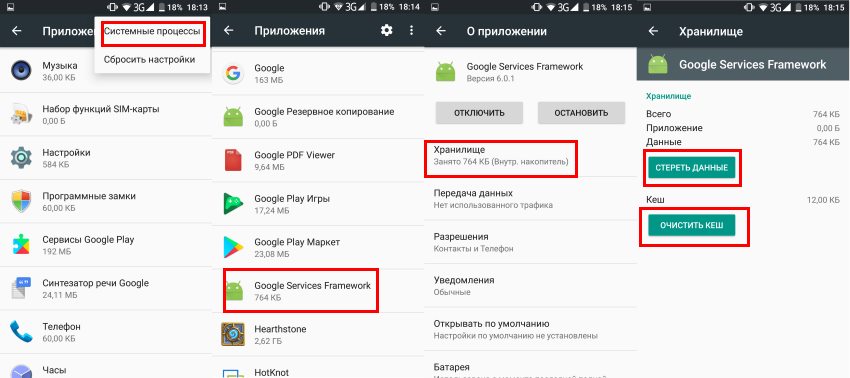
Итак, чтобы приступить к работе, войдите в настройки и откройте «Приложения» или «Менеджер приложений». После этого вам нужно сделать прокрутку вниз, чтобы увидеть и нажать на иконку «Очистка данных», либо войти в «Память», увидеть иконку «Данные кэша», нажать на неё, и затем удалить данные кэша.
Очистка данных и кэша в Google Play Services
Вполне вероятно, что проблемы с Play Market могут быть напрямую связаны с сервисами Google Play. Если Google Play Маркет можно назвать «сердцем» вашего Android-устройства, то Google Play Services будет его «душой». К слову, сервисы Google Play являют собой таинственный фоновый процесс, который даёт возможность приложениям общаться с разными областями вашего девайса, позволяя им осуществлять синхронизацию, посылать пуш-уведомления и т. д.
Если очистка кэша и данных вашего Google Play Market вам ничего не дала, то тогда вам зайти в ваш Google Play Services и сделать очистку кэша и данных этого раздела. Этот процесс достаточно прост. Вам следует зайти в настройки и открыть «Менеджер приложений» (либо «Приложения»). Далее вам нужно найти приложение Google Play Services. В зависимости от вашего устройства, либо кликните по надписи «Очистка данных», либо откройте подраздел «Память», найдите иконку «Данные кэша», нажмите на неё, и после этого удалите данные кэша. Если это не решило вашу проблему, тогда снова вернитесь на страницу приложения Google Play Services и нажмите на иконку «Управление пространством» (или «Управление памятью») и потом кликните по значку «Удаление всех данных».
Вам следует зайти в настройки и открыть «Менеджер приложений» (либо «Приложения»). Далее вам нужно найти приложение Google Play Services. В зависимости от вашего устройства, либо кликните по надписи «Очистка данных», либо откройте подраздел «Память», найдите иконку «Данные кэша», нажмите на неё, и после этого удалите данные кэша. Если это не решило вашу проблему, тогда снова вернитесь на страницу приложения Google Play Services и нажмите на иконку «Управление пространством» (или «Управление памятью») и потом кликните по значку «Удаление всех данных».
Установка новейшей версии Google Play Services
Ещё один способ, который может помочь – загрузка и установка самой свежей версии Google Play Services и Google Play Маркет. По нашему мнению, самая последняя версия такого ПО должна быть самой стабильной, поэтому есть смысл поддерживать это ПО в актуальном состоянии.
Первое, что вам нужно сделать, это проверить текущее состояние Google Play Маркет. Откройте приложение Google Play Маркет и нажмите на значок меню в левом верхнем углу экрана. Далее нажмите на иконку «Настройки», и под надписью «Общие» вы сможете увидеть наличие обновлений для приложения Google Play. Теперь кликните по иконке «Автообновление приложений» и убедитесь, что опция «Автообновление приложений через Wi-Fi» включена. После этого проверьте, что у вас есть подключение к Wi-Fi.
Далее нажмите на иконку «Настройки», и под надписью «Общие» вы сможете увидеть наличие обновлений для приложения Google Play. Теперь кликните по иконке «Автообновление приложений» и убедитесь, что опция «Автообновление приложений через Wi-Fi» включена. После этого проверьте, что у вас есть подключение к Wi-Fi.
Отметим, что получение самой новой версии Google Play Services является более сложным делом и описание, как это сделать, займёт много времени. Вы можете узнать об этом из интернета.
Переустановка вашего аккаунта Google на вашем девайсе
Теперь мы будем рассказывать о более радикальных способах решений проблем. Если ваше приложение Play Маркет не работает, то тогда вам стоит обновить ваш Google аккаунт. Это будет означать, что этот аккаунт, находящийся в вашем телефоне, будет обнулен, и не только в Google Play Маркет. Убедитесь, что вы знаете нужную информацию об аккаунте (или аккаунтах) прежде, чем приступите к действиям. Вы можете лишиться всего аккаунта, если не будете осмотрительны.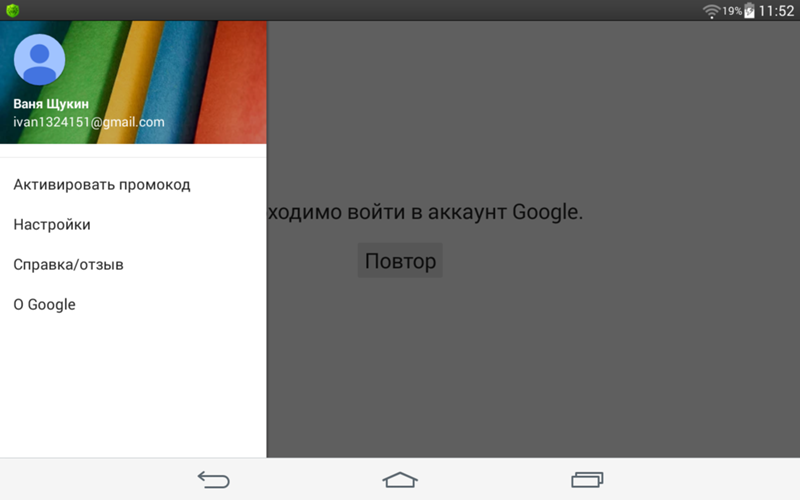
Итак, для начала удалите вашу учётную запись и затем снова его заведите. Сделать это несложно. В настройках нажмите на иконку «Аккаунты». Теперь вам надо нажать на аккаунт Google, который вы хотите удалить, после этого кликнуть по значку меню в правом верхнем углу и нажать на надпись «Удалить аккаунт». Вам нужно будет сделать так для каждого Google аккаунта на вашем устройстве.
На следующем этапе необходимо повторно завести Google аккаунт. Вернитесь в настройки и вновь нажмите на иконку «Аккаунт». Вы должны увидеть надпись «Добавить аккаунт». Если вы видите аккаунт, значит, вы забыли удалить его. Кликните по значку «Добавить аккаунт» и следуйте экранным подсказкам, как повторно завести аккаунт.
Проверка ваших отключённых приложений
Чтобы одни приложения работали правильно, для этого необходимо участие других приложений. Это особенно верно, когда вы имеете дело с системными приложениями, например, Google Play Market. Если вы недавно отключили какое-либо приложение, то это может быть причиной возникновения вашей проблемы.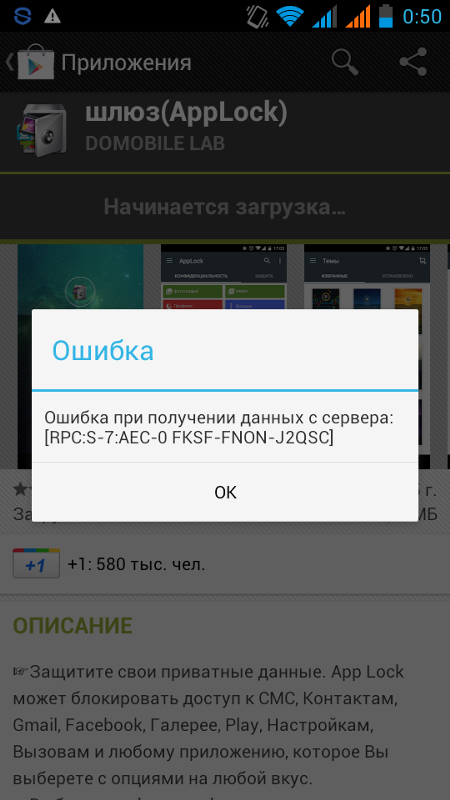 К счастью, её можно быстро устранить.
К счастью, её можно быстро устранить.
Итак, в настройках откройте «Менеджер приложений» или «Приложения», и сделайте прокрутку до раздела «Удалённые приложения». Если вы видите какие-нибудь отключённые сервисы, откройте их и нажмите на иконку «Включить». Затем проверьте, была ли устранена проблема.
Отключите вашу VPN
Виртуальная частная сеть VPN – это отличный способ получать ваш любимый медиаконтент за пределами вашего географического местоположения. Вы также можете использовать VPN для установки приложения из Play Market, относящегося к другой стране. Однако ваша VPN может стать причиной проблем с вашим Google Play Market, в регионе, где вы в данный момент находитесь. Если вышеуказанная сеть активна в вашем Android-девайсе, вам необходимо отключить её. Зайдите в настройки, найдите там пункт «Дополнительно» (или «Дополнительные сети») и отключите его.
Активация менеджера загрузок
Есть вероятность того, что Play Market может перестать работать, если ваш менеджер загрузок был отключён. В таком случае решение будет очень простым. Зайдите в настройки, потом нажмите на «Приложения» (либо «Менеджер приложений»). Теперь вы увидите либо список всех ваших приложений, либо вы должны кликнуть по значку «Все». После этого найдите иконку «Загрузки» («Менеджер загрузок») и нажмите на неё. Далее вы сможете увидеть, отключён ли менеджер загрузок. Если он отключён, вы должны увидеть значок «Включить». Нажмите на него, чтобы снова его активировать. Если же вы видите иконки «Принудительная остановка» и «Отключить», то в этом случае менеджер загрузок является активным, и вы можете не принимать во внимание вышеуказанный совет.
В таком случае решение будет очень простым. Зайдите в настройки, потом нажмите на «Приложения» (либо «Менеджер приложений»). Теперь вы увидите либо список всех ваших приложений, либо вы должны кликнуть по значку «Все». После этого найдите иконку «Загрузки» («Менеджер загрузок») и нажмите на неё. Далее вы сможете увидеть, отключён ли менеджер загрузок. Если он отключён, вы должны увидеть значок «Включить». Нажмите на него, чтобы снова его активировать. Если же вы видите иконки «Принудительная остановка» и «Отключить», то в этом случае менеджер загрузок является активным, и вы можете не принимать во внимание вышеуказанный совет.
Удаление файла «hosts.txt» (требуются root-права)
Продвинутые пользователи, у которых уже есть root-права, могут открыть файловый менеджер в своём девайсе, далее войти в системную директорию (root) и поискать файл «hosts.txt». После нахождения этого файла его необходимо удалить. Важно: не трогайте другие системные файлы!
Удаление старых обновлений для Google Play
Когда у вас возникает проблема с приложением, вы можете просто удалить его, а затем снова установить. Такая схема может быть полезной лишь для некоторых приложений, а Google Play Маркет, как мы знаем, является системным приложением в вашем Android-устройстве. Для вас может быть такой выход – удалить прежние обновления для вышеуказанного приложения, и это вполне может устранить имеющуюся у вас проблему.
Такая схема может быть полезной лишь для некоторых приложений, а Google Play Маркет, как мы знаем, является системным приложением в вашем Android-устройстве. Для вас может быть такой выход – удалить прежние обновления для вышеуказанного приложения, и это вполне может устранить имеющуюся у вас проблему.
Для начала зайдите в настройки, нажмите на «Приложения» или «Менеджер приложений», и затем вы увидите либо список всех приложений, либо вам надо нажать на иконку «Все». Теперь найдите приложение Google Play Маркет, откройте его и нажмите на иконку «Удаление обновлений». Если вышеназванное приложение не будет работать, то вам нужно будет снова зайти в Google Play Market и переустановить обновления.
Сброс до заводских настроек на вашем смартфоне
Если у вас все ещё имеются проблемы после применения всех вышеописанных способов, то вам не остаётся сделать ничего другого, как сделать сброс до заводских настроек. Безусловно, это крайняя мера, и не без последствий – все ваши данные будут удалены. Поэтому вам нужно будет заранее сделать резервную копию всей важной информации.
Поэтому вам нужно будет заранее сделать резервную копию всей важной информации.
После того как вы обзавелись копией важных данных, вы можете приступить к выполнению сброса. Откройте настройки, найдите раздел «Сброс и резервное копирование» и кликните по нему. Теперь проверьте, чтобы ползунок рядом с пунктом «Резервное копирование моих данных» был включён. Нажмите на надпись «Резервное копирование аккаунта», чтобы выбрать аккаунт, данные которого вы бы хотели скопировать. Также убедитесь, что вы имеете доступ к этому аккаунту.
После выполнения вышеуказанных действий, войдите в меню «Сброс и резервное копирование». Теперь нажмите на иконку «Сброс до заводских настроек» в нижней части экрана. Подтвердите, что вы хотите сделать такой сброс, и ваш телефон через некоторое время станет таким, каким он был при покупке. Вы сможете восстановить ваши данные, когда войдёте в ваш Google аккаунт.
Наши советы помогли вам? У вас есть другие советы, как заставить Google Play Market снова работать? Поделитесь с нами вашими соображениями в комментариях.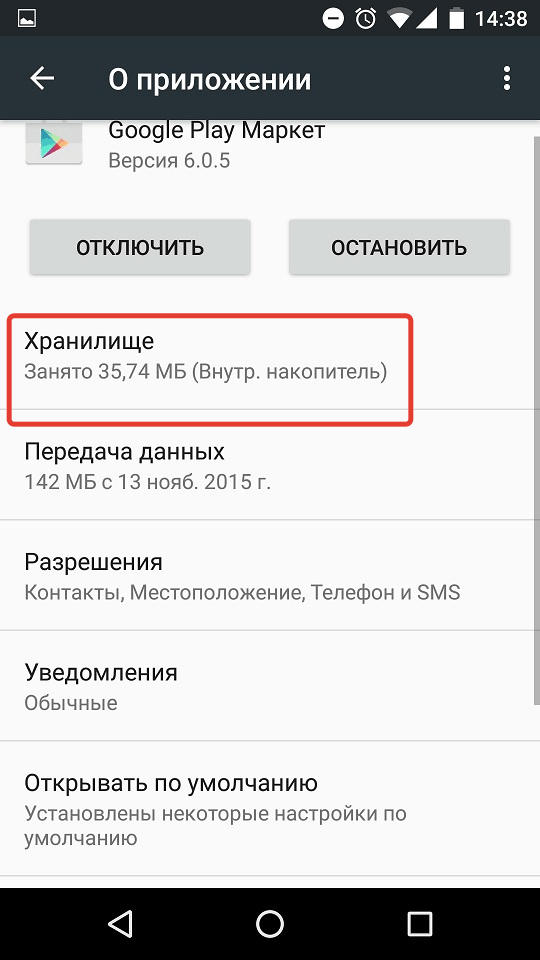
Автор статьи
Люблю свой Android, видео с котиками и хорошие дизайнерские решения для смартфонов будущего.
Написано статей
Не работает Play Market
Доброго времени суток… Давно не было статьи на тему Android. Скачать книги, музыку, фильмы, различные программы или игры. Для пользователей смартфонов на платформе Android можно с официального магазина Play Market от компании Google. Что вообщем-то и не удивительно. ну что делать если не работает Play Market на телефоне?
На этом сервисе найдётся всё необходимое для работы или развлечения. Но бывают такие ситуации когда Play Market отказывается запускаться на устройствах Android. И выдаёт различные ошибки. Обычно это происходит обрывом соединения.
Какими-то техническими работами на сервисе (что мало вероятно). Прерываниями загрузки с сервиса, или его зависанием. Вообще-то эта причина в самом Android — устройстве. Тем более им свойственны различно — периодические «зависания».
Но при всём этом другие сервисы будут работать в обычном режиме. Соответственно, данная проблема будет только в Play Market’e. Вообще, говоря о причинах не работы этого сервиса можно долго. Так как их множество, так же как и решение этих проблем.
Соответственно, данная проблема будет только в Play Market’e. Вообще, говоря о причинах не работы этого сервиса можно долго. Так как их множество, так же как и решение этих проблем.
Не работает Play Market, что делать???
Перезагрузите свой гаджет
Как бы это банально не звучала, но всё же, перезагрузка в этой проблематичной ситуации помогает не редко. Это может быть простое «зависание» системы. С которыми сталкиваются в основном все Android — пользователи. Если данное действие не помогло решить проблему с работой Play Market’a, давайте попробуем разобрать ещё несколько способов их решения.
Сделайте сброс настроек Google Play Market’a
Следующее действие в большинстве случаев сможет помочь восстановить работу Play Market’a. Для того чтобы сбросить настройки, необходимо сделать следующее. Перейдите в меню «Настройки» на вашем смартфоне. Затем выберете «Приложения» или у кого-то может быть «Диспетчер приложений». Далее выберете Play Market и нажмите «Очистить кэш», или же «Стереть данные».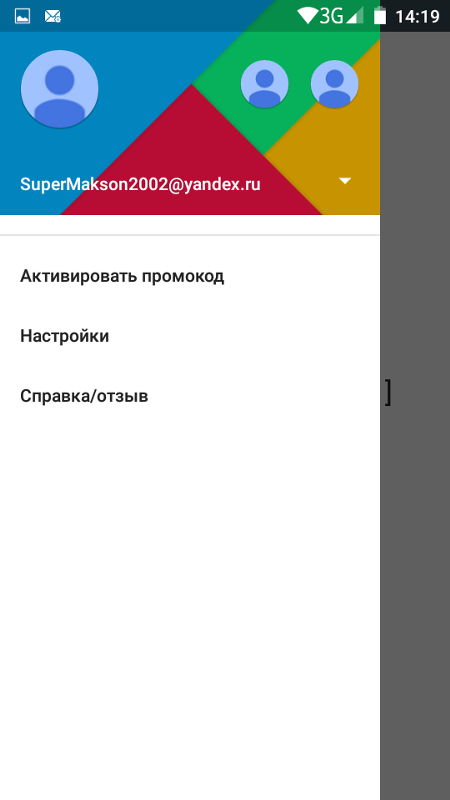
После этих действий необходимо перезагрузить телефон, для быстрого изменения настроек в системе. После этого Play Market должен заработать. Если не устранили ошибку, читаем дальше.
Удалите обновления Play Market’a
В этом способе все действия аналогичны второму, только вместо «Очистить кэш», нажмите на кнопку «Удалить обновления».
Таким образом сервис Play Market восстановится в первоначальное состояние. Проблема может скрываться именно в этом. Не редко бывает что недавно вышедшие обновления имеют некоторые недоработки.
Удаление Google — аккаунта
Прежде чем воспользоваться этим действием, вам необходимо сделать синхронизацию данных (копию). Во избежания потери важной и нужной информации. Перейдите в меню «Настройки», далее «Аккаунты и синхронизация». Затем выберете ваш аккаунт…
Далее, выберете ваш почтовый ящик, отметьте пункты для синхронизации, в верху справа кликните на «Опции» (троеточие). Затем нажмите «Синхронизировать сейчас». Тем самым вы сделаете копию всех ваших данных.
Затем нажмите «Синхронизировать сейчас». Тем самым вы сделаете копию всех ваших данных.
После синхронизации можете удалить свой аккаунт. A когда Вы снова войдёте в него, устройство предложит сделать вам восстановление с сохранённой копии данных. Затем перезагрузите смартфон. Это поможет восстановить работу с Плей Маркетом. Если же нет, читаем ещё ниже.
Несовместимость приложений с устройством
Приложения которые пользователь установил самостоятельно, то есть со стороннего ресурса. Они влияют на работу Play Market’a, вплоть до блокировки аккаунта. Например таким приложением является «Freedom» это — программа предназначена для обхода поверки лицензии Плей Маркета.
Сброс настроек до заводских
Данное действие немного радикально. Но однако сброс настроек не изредка помогает вернуть работу данного сервиса, да и системе в целом. На новых версиях Android начиная с 5.1 и выше (перед сбросом настроек). Советую выйти из своего Google — аккаунта.
И так, зайдите в меню «Настройки», далее «Резервная копия и сброс» или «Восстановление и сброс». В этом разделе выберете «Сброс настроек»…
Перед этим действием убедитесь что выполнена полная синхронизация данных. Если в телефоне была карта памяти, данные с неё останутся не тронутыми. Перезагрузка смартфона произойдёт автоматически. После чего войдите в свой аккаунт и восстановите данные с резервной копии.
Отсутствует соединение с интернетом
Банально, но все — таки, проверьте соединение с интернетом. Возможно оно просто отсутствует. Обязательно проверьте наличие связи, перезагрузите роутер.
Google — аккаунт отключен
Не редкой причиной бывает отключение Google — аккаунта. Перейдите в раздел «Настройки», «Аккаунты Google». Если данная приложение отключено, активируйте его и сделайте перезапуск устройство.
Сброс настроек приложения сервис Google Play
Для выполнения этого действия перейдите в раздел «Настройки», затем в раздел «Приложения» или «Диспетчер приложений». После чего выберете пункт «Сервисы Google Play». В этом приложении нажмите на кнопку «Очистить кэш».
Это действие тоже помогает восстановить работу Play Market’a.
Установите правильную дату и время
Если вы уверенны в подключении к интернету, то проверьте настройки даты и времени. Перейдите в меню «Настройки», «Дата и время».
Установите правильное время и дату. Лучше всего сделать синхронизацию с интернетом. Затем перезагрузите устройство.
Настройка файла «Hosts»
Если на вашем смартфоне установлено приложение «Freedom», попробуйте остановить его работу и удалить. Перейдите в меню «Настройки», «Приложение», после чего выберете «Freedom». В открывшимся меню нажмите на кнопку «Отключить» или «Стоп». Потом просто удалите его. Обязательно сделайте перезагрузку смартфона.
Настройка файла «Hosts» ещё заключается в его редактировании. Давайте на этом этапе остановимся по подробнее. Возможно что на вашем устройстве и не установлено приложение Freedom, но проблема с файлом «Hosts» всё-таки есть.
В файле «Hosts» создаётся своя база сайтов и IP-адресов. Соответственно когда вы открываете тот или оной сайт, система сначала обращается к файлу «Hosts», а уже после этого к DNS — серверу. Из этого можно сделать вывод, файл «Hosts» по сути является фильтром (файерволом). Поэтому для безопасности системы он может блокировать доступ к тому или иному сайту. В том числе и Плей Маркету.
Вот теперь мы подошли к самому интересному. Редактирование файла «Hosts». Для того чтобы внести изменения в данный файл, нам понадобиться файловый менеджер ROOT Explorer и Root — права. Как получить права суперпользователя читайте на моём блоге здесь.
Запустите приложение ROOT Explorer и перейдите в папку System…
Затем войдите в папку etc и установите права R/W (Read/Write). Для этого нажмите на кнопку в правом верхнем углу…
Система запросит права суперпользователя, предоставляем. Откройте файл «Hosts» и выберете «Редактор текста»…
Всё что у вас должно находиться в этом файле, это только одна строка с надписью 127.0.0.1 localhost. Всё лишнее необходимо удалить, должно быть примерно так…
Перезагрузите смартфон и проверьте Плей Маркет на работоспособность. В большинстве случаев этот способ помогает.
Заключение
Play Market это огромный сервис для мобильной операционной системы Android. С множеством приложений, музыки, книг…, за которым следят сотни опытных программистов. Которые при какой либо проблеме сделают всё необходимое для её решения.
Почему не запускается плей маркет на андроиде пишет подключение отсутствует. Почему не работает плей маркет.
Пользователи Android устройств довольно часто сталкиваются с проблемами при открытии приложения Play Market. В некоторых случаях приложение Play Market может отказаться запускаться, ссылаясь на то, что «подключение отсутствует».
Если у вас также не работает Play Market и появляется сообщение об отсутствующем подключении, то данная статья должна вам помочь. Здесь мы расскажем о том, почему может не работать Play Market и что делать в такой ситуации.
Почему не работает Плей Маркет
Причин, которые могут приводить к тому, что Плей Маркет может не работать довольно много. Но, в большинстве случаев пользователи сталкиваются со всего несколькими самыми популярными причинами данной неполадки, это:
- Отсутствие интернета. Если нет доступа к Интернету, то Плей Маркет не будет работать. Также Плей Маркет может не работать, если скорость вашего интернета слишком низкая или подключение к Интернету не стабильное. Такое иногда случается при использовании GPRS подключения.
- Неверное время и дата. Еще одна распространенная проблема это неверные настройки времени. Если на вашем Андроид устройстве указано неправильное время или дата, то Плей Маркет не будет работать.
- Зависание приложения. Приложение Плей Маркет может просто подвиснуть, и отказаться работать.
- Сервис Плей Маркет действительно не работает. Такое происходит крайне редко, но исключать данный вариант также нельзя.
Что делать если не работает Play Market
Если вы столкнулись с тем, что у вас не работает Play Market, то для начала вам нужно проверить наличие Интернета. Откройте браузер и попытайтесь загрузить какой-либо сайт. Также можно выполнить проверку скорости с помощью приложения Speed Test. Если доступа к Интернету нет, то нужно решить эту проблему и уже тогда пробовать запускать Play Market.
Если доступ к Интернету есть, то следующий шаг это перезагрузка Android устройства. Так вы сможете исключить все возможные проблемы, связанные с зависанием самого Play Market или других приложений. После перезагрузки еще раз попробуйте войти в Play Market. Вполне вероятно, что на этот раз все будет работать нормально. Если же после перезагрузки ничего не поменялось, то предлагаем вам 3 способа решения данной проблемы.
Способ № 1. Исправляем файл hosts.
Довольно частой причиной возникновения ошибки Плей Маркет «подключение отсутствует» являются неверные записи в файле hosts. Если у вас есть ROOT-права, то вы можете открыть hosts и исправить его, это делается примерно так:
- Запустите файловый менеджер. Например, можно использовать Root Explorer или ES Проводник;
- Перейдите в папку System, потом в папку ets;
- Сделайте резервную копию файла hosts, скопировав его на карту памяти или в любую другую пользовательскую папку;
- Нажмите на файл hosts и удерживайте его, пока не откроется контекстное меню;
- В контекстном меню выберите пункт «Редактировать»;
- В открывшемся файле hosts удалите все строки кроме «127.0.0.1 localhost»;
- Сохраните изменения и перезагрузите Андроид устройство;
Если причина отсутствия подключения в Плей Маркете была в неправильном hosts файле, то после перезагрузки все должно работать.
Способ № 2. Исправляем время и дату.
Еще одной распространенной причиной отсутствия подключения в Плей Маркете является неправильная дата или время. Для того чтобы исправить эту проблему вам нужно сделать следующее:
Если причина отсутствия подключения в Плей Маркете была в неправильной дате или времени, то после этих нехитрых манипуляций подключение должно появиться.
Способ № 3. Очищаем кэш приложения.
Проблемы с кэшем также могут приводить к тому, что Play Market будет сообщать об отсутствии подключения. Чтобы исправить эту проблему выполните следующие действия:
Если причина отсутствия подключения в Play Market была в кэше, то после перезагрузки Play Market должен начать работать в штатном режиме.
Проблемы в работе Google Play через беспроводные сети могут быть вызваны неполадками самой сети или трудностями с приложением. Для устранения неисправностей используется пошаговая диагностика соединения и функций Play Market. В большинстве случаев самый быстрый способ устранения трудностей — подключение к другой точке доступа Wi-Fi.
Решение проблем с подключением
При возникновении трудностей в работе Google Play проверьте ваше подключение к Wi-Fi. Для этого попробуйте зайти на сайты через мобильный браузер. Если страницы не загружаются, прервите текущее соединение. После этого снова подключитесь к вашему Wi-Fi и попробуйте зайти в Интернет. Повторение ошибки свидетельствует о проблемах с доступом в Интернет на используемом роутере.
Перезагрузите маршрутизатор и подключитесь к Wi-Fi повторно. Для полного сброса настроек используйте функцию «Забыть сеть» в интерфейсе смартфона на Android. При подключении вам потребуется набрать пароль заново. В скрытых сетях также необходимо ввести SSID (установленное в настройках роутера название Wi-Fi).
Обратите внимание! В случае если перезагрузка маршрутизатора и повторный ввод данных учётной записи не принесли результатов, обратитесь к вашему Интернет-провайдеру для решения проблем с доступом.
Обновление данных авторизации
Причиной невозможности входа в Market также могут быть проблемы с аккаунтом Google. Например, если вы изменили пароль от учётной записи и не указали новые параметры на телефоне. В этом случае зайдите в меню «Настройки -> Аккаунты» и выберите первый пункт — учётную запись Google.
Откройте меню опций и выберите строку «Удалить аккаунт». Система запросит подтверждение перед выполнением выбранного действия. Нажмите «Да» во всплывающем окне и подождите, пока сотрётся вся информация, связанная с выбранной записью. В дальнейшем вы сможете добавить этот же аккаунт повторно, указав адрес электронной почты и пароль. Все параметры, которые сохранялись в облачном хранилище, будут восстановлены.
Важно! Перед удалением проверьте, какая информация будет сохранена, и какие данные будут утеряны безвозвратно. При необходимости создайте резервную копию важных данных.
Обучающее видео: Восстановление Google Play Market
Другие способы восстановления работы
Перейдите к параметрам необходимой утилиты (пункт «О приложении» в опциях установленных программ). В открывшемся интерфейсе нажмите «Стереть данные», а затем — кнопку «Очистить кэш». Повторите попытку входа в приложение.
Иногда серверы Play Market бывают недоступны у всех пользователей. Эта неисправность не связана с параметрами смартфона или используемым соединением по Wi-Fi. Убедиться в том, что проблемы доступа к сервисам Google имеют глобальный характер, можно при помощи входа через другое устройство или другую сеть.
Плей маркет является источником новых приложений и игр для пользователей устройств андроид.
Тем не менее, эта база иногда может не работать — привести к сбою на нашем устройстве. Как с этим бороться?
Плей маркет может не работать по разным причинам, к счастью их почти всегда довольно просто исправить.
Есть много способов, которые помогают восстановить нормальную работу. Ниже найдете основные проверенные причины почему плей маркет не запускается и способы исправления.
Причина первая почему не работает на android Play Market – проблема с кэш
В большинстве случаев, проблему решает очистка кэш. Это место, в котором хранятся временные данные, чтобы ускорить открытие гугл плей маркет.
Они могут там наделать ошибки, в результате которых приложение не работает должным образом.
Чтобы удалить кэш, идете к настройкам андроид, а затем перейдите к разделу «Приложения».
Там увидите диспетчере приложений. После нажатия на него откроется вкладка со всеми программами – ищите «Play Market» и нажмите на него.
ПРИМЕЧАНИЕ: я описываю и вставляю картинки от андроид 6, точнее андроид 6.0 на смартфоне самсунг галакси. У вас может быть другая версия и смартфон или планшет, поэтому не исключены некоторые неточности.
Теперь выберите «Память» и в самом низу нажмите «очистить кеш».
Затем вернитесь назад нажмите «Очистить данные», после чего кликните «удалить».
Теперь проверьте работает ли плей маркет, если нет, тогда в том же диспетчере устройств нажмите на него. Увидите «выключить» и «остановить», а в самом верху справа: «опции». Нажимаем на эти опции и кликаем на всплывшую строку «Удалить обновления».
Проверяем работоспособность. Если не работает, точно такие операции проводим с приложением «Сервисы Google Play». Для этого после открытия нажмите на опцию «Память» и кликните на строку: «очистить кеш»
Если теперь работает – отлично, если не работает идем дальше. В окне где вы переходили в память нажмите другую опцию: «Управление данными», после чего кликните «Удалить все данные».
ПРИМЕЧАНИЕ: Если самостоятельно не сможете найти требуемые опции, тогда чтобы очистите полностью весь кэш вашего телефона.
Причина вторая почему не работает на андроид плей маркет – отключен сбой учетной записи гугл
Если выше описанное не помогло попробуйте удалить учетную запись google вашего андроида – это может помочь решить проблемы с магазином плей маркет.
Для этого идем к настройкам андроид и переходим к «Учетные записи». Выберите учетную запись Google, а затем удалите ее с телефона.
Затем возвращаемся в настройки аккаунта и выбираем «Добавить новую учетную запись» – ведите данные и добавьте.
Иногда для устранения проблемы, может потребоваться использовать другую учетную запись. Тогда перейдите к форме регистрации нового аккаунта Google и сделайте новую регистрацию.
Только перед тем, как ее сделать, очистите кэш приложений и данные магазина плей маркет и лишь после очистки, перейдите в раздел «Настройки> Учетные записи» андроида и добавьте новую учетную запись Google.
После входа в систему, попробуйте использовать плей маркет. Если магазин разблокирован (работает), можете оставаться в новой учетной записи или попытаться вернуться к старому аккаунту.
Причина третья почему не работает на андроид плей маркет – неправильная дата и время
Это может показаться незначительным, но правильно установленная дата и время может потребоваться, чтобы войти в систему на серверах Google.
Если у вас установлена неправильная дата или время, то серверы Google, будут иметь проблемы с синхронизацией настроек. В результате, вы не сможете войти в магазин Play Google.
Для установки правильной даты и времени, войдите в «Настройки => Дата и время» и лучше всего выбрать автоматическую настройку.
Если же, до сих пор все было настроено для автоматической настройки, попытайтесь переключить на ручную и введите точное время и дату.
Причина четвертая почему не работает на андроид плей маркет – использование vpn или прокси сервера
Если вы используете VPN или прокси-серверы, это может быть причиной возникших проблем с подключением к плей маркет.
Параметры прокси-сервера можно легко проверить. При подключении через Wi-Fi, перейдите в раздел «Настройки => Wi-Fi», а затем кликните по сети, к которой подключены. Из контекстного меню выберите пункт «Изменить сеть».
Там будут варианты для сетей Wi-Fi. Установите флажок «Показать дополнительные параметры» и убедитесь, что в разделе «Настройки прокси-сервера» положение установлено на «None».
Второй вариант VPN — здесь может быть по-разному. Первый вариант заключается в использовании приложение для подключения к сети VPN.
Если оно у вас есть, попробуйте отключить или полностью удалить. Второй способ подключения к сети VPN является добавлением параметров сети VPN.
Перейдите в раздел «Настройки», затем выберите «Подробнее …» в «сетях Wireless &».
Откройте «VPN» и убедитесь, что список не имеет настроенного VPN соединение. Если у вас есть, удалите его.
Причина пятая почему не работает на андроид плей маркет – заблокирован интернет
В андроид может быть множество приложений, которые используются для управления подключением к интернету.
Они позволяют, например, блокирование доступа к отдельным приложениям. Некоторые устройства (например, Huawei) имеют встроенную функцию, которая позволяет управлять приложениями для подключения к сети («Настройки => Управление передачей данных => сетевое приложение» — убедитесь, что плей маркет имеет доступ к сети интернет с помощью сотовой связи).
Если у вас есть приложение (например, No Root Firewall) убедитесь, что оно не настроено таким образом, что блокирует доступ к интернету в магазине гугл плей маркет. Также можете попробовать полностью удалить его, для тестирования.
Если пытаетесь подключиться к плей маркет, с помощью Wi-Fi, выключите полностью беспроводные сети и активируйте сотовые данные.
Проверьте, соединения с магазином на мобильном интернете. Если же вы в начале пытались подключиться к магазину через мобильный интернет, попробуйте сделать это с точностью до наоборот — отключить сотовую связь и подключитесь только через Wi-Fi.
Посмотрите может вы совершенно случайно отключили приложения или системные службы, без которых плей маркет не может работать (например, менеджер загрузок).
Перейдите в раздел «Настройки> Приложения» или «Настройки> Управление приложениями», а затем перейдите на вкладку приложения с ограниченными физическими возможностями (или прокрутите содержимое в нижнюю часть списка).
Вот и все, правда в случае, когда ничего не помогает есть еще один «экстремальный» вариант — сбросить настройки телефона и восстановить по умолчанию. Обратите внимание, что тогда потеряете все данные, текстовые сообщения или фотографии, хранящиеся во внутренней памяти телефона.
Чтобы восстановить настройки по умолчанию, перейдите в меню «Настройки», а затем выберите «Архивация и сброс». Выберите «Заводские настройки» и подождите, пока телефон сбросится к настройкам по умолчанию.
Если ничего из выше описанного не помогло обратитесь к своему лучшему другу с описанием неполадок – это форма ниже комментарии. Успехов.
Если на телефоне или планшете не работает Плей Маркет, то причиной этого может быть целый ряд ошибок, начиная от сбоя в подключении к интернету и заканчивая конфликтом с другими приложениями. Чтобы Play Market не ломался, приходится просмотреть большое количество настроек и испробовать разные способы устранения неполадки.
Исправление ошибки
Если на планшете или на телефоне не запускается Гугл Плей Маркет, первым делом перезагрузите устройство. Перезапуск системы устраняет простые программные сбои, из-за которых не работает Play Market.
Если перезагрузка не помогла, и Плей Маркет на Андроиде всё равно не открывается, проверьте наличие и скорость интернета. Если вы подключаетесь к сети через WiFi,возможна перегрузка канала, из-за которого скорость существенно падает. Причина сбоя может крыться и в отсутствующем сигнале связи при использовании мобильного трафика.Если подключение отсутствует, то Плэй Маркет будет долго запускаться и открываться.
Еще одна возможная причина неполадки – неправильно выставленная дата. Чтобы изменить параметры даты и времени:
- Откройте настройки.
- Зайдите в раздел «Система». Найдите подменю «Дата и время».
- Установите правильное значение.
Если эти простые методы не помогли устранить ошибки работающего Плай Маркета, и он всё равно пишет, что запуск невозможен, то придется применять другие методы.
Работа с встроенными приложениями на Android
Если проблем с датой или подключением к интернету с использованием ВайФая или мобильного трафика нет, а Плей Маркет не запускается, то поработайте с временными данными встроенных программ. Начать следует с Play Market:
- Откройте раздел «Приложения» в настройках, перейдите на вкладку «Все», чтобы отобразить встроенные программы.
- Зайдите в параметры Play Market.
- Сотрите данные и очистите кэш.
Проверьте, заработал ли магазин приложений. Если нет, вернитесь в его параметры и удалите обновления. Снова проверьте состояние программы.
Если удаление обновлений и очистка кэша Плей Маркета не помогла, выполните аналогичные действия с другими программами – Сервисы Google Play и Google Services Framework.
Кроме того, убедитесь, что в системе включено приложение «Диспетчер загрузки». Найти его можно также на вкладке «Все» в разделе «Приложения».
Удаление аккаунта
Устранить сбой может помочь удаление и повторное добавление профиля Гугл.
- Найдите раздел «Учетные записи» в настройках.
- Откройте параметры синхронизации используемого профиля Google.
- Вызовите дополнительное меню и выберите «Синхронизировать», чтобы создать актуальную резервную копию.
- Снова вызовите дополнительное меню и выберите «Удалить».
После удаления профиля перезагрузите устройство. При следующем запуске вернитесь в настройки и добавьте аккаунт заново, введя e-mail и пароль.
К учетной записи относится еще одно важное замечание: в настройках должно быть включено приложение «Аккаунты Google». Проверить состояние и при необходимости запустить встроенную программу для работы с профилями можно в разделе «Приложения» на вкладке «Все».
Устранение несовместимости приложений
Одной из причин блокировки Play Market является работа сторонних приложений. В первую очередь речь идет о программе Фридом, которая позволяет совершать внутриигровые покупки с фиктивной карты. Если Play Market не подключается или не обновляется после Freedom, то необходимо почистить файл hosts. Причиной того, что Плей Маркет на Андроид не работает, могут быть неверные записи, добавленные программой Freedom. Для их удаления понадобятся root-права.
- Запустите файловый менеджер – Root Explorer или ES Проводник.
- Откройте каталог «ets» в директории «System».
- Скопируйте файл hosts на карту памяти или другую папку, чтобы сделать резервную копию.
- Откройте hosts для редактирования. Удалите из документа все строки, кроме «127.0.0.1 localhost».
- Сохраните изменения и перезагрузите телефон.
Если после перезагрузки проблема пропадет, значит, вы правильно диагностировали, почему не работает приложение Play Market.
Сброс настроек
Что делать, если не работает магазин Play Market, и все указанные способы испробованы и признаны бесполезными? В этой ситуации остается 1 выход – сброс настроек с удалением всей информации с устройства.
- Сделайте резервную копию важных данных: контактов, сообщений, фотографий, видео и т.д.
- Откройте настройки, зайдите в подменю «Восстановление и сброс».
- Выберите «Сброс настроек». Нажмите «Сбросить настройки».
- Подтвердите выполнение операции и дождитесь её завершения.
Сброс настроек полностью очищает внутреннюю память, однако информация на внешнем накопителе остается нетронутой. Поэтому те же фотографии и видеозаписи можно сохранить, просто переместив на карту памяти. Контакты можно синхронизировать с аккаунтом Google. Сброс настроек – кардинальный способ решения проблемы, поэтому прибегать к нему приходится крайне редко. Обычно ответ на вопрос, почему не работает приложение Плей Маркет на Андроид, находится намного быстрее и безопаснее для личных данных.
Проблемы на смартфонах Meizu
Если у вас не работает Google Play Market на телефоне Meizu, то перечисленные выше методы применять не нужно. Китайские разработчики (речь идет об официальной продукции Meizu) делают Сервисы Google Play доступными в виде инсталлятора. Сделано это для того, чтобы при первом запуске устройства сразу устанавливались обновления служб Google.
Чтобы установить Сервисы Google на Meizu:
После запуска системы можно удалить значок Google Installer и открыть Play Market на Андроид. Если приложение не удается скачать на Meizu, установите в настройках соответствующее разрешение:
- Откройте настройки, раздел «Приложения».
- Перейдите на вкладку «Диспетчер загрузки».
- Сотрите данные, нажав соответствующую кнопку.
После этого Play Market скачается и откроется. Если нет возможности устанавливать приложения через Вай Фай, то необходимо вручную разрешить использовать мобильное соединение. Проведите пальцем по экрану сверху вниз и в открывшейся шторке разрешите загрузку через мобильные данные.
Пользователи Android устройств довольно часто сталкиваются с проблемами при открытии приложения Play Market. В некоторых случаях приложение Play Market может отказаться запускаться, ссылаясь на то, что «подключение отсутствует».
Если у вас также не работает Play Market и появляется сообщение об отсутствующем подключении, то данная статья должна вам помочь. Здесь мы расскажем о том, почему может не работать Play Market и что делать в такой ситуации.
Почему не работает Плей Маркет
Причин, которые могут приводить к тому, что Плей Маркет может не работать довольно много. Но, в большинстве случаев пользователи сталкиваются со всего несколькими самыми популярными причинами данной неполадки, это:
- Отсутствие интернета. Если нет доступа к Интернету, то Плей Маркет не будет работать. Также Плей Маркет может не работать, если скорость вашего интернета слишком низкая или подключение к Интернету не стабильное. Такое иногда случается при использовании GPRS подключения.
- Проблемы с файлом hosts. Файл hosts используется для того чтобы соотносить IP адреса серверов и их символьные имена. При установке некоторых приложений данный файл может быть отредактирован, из-за чего у вас может перестать работать Плей Маркет.
- Неверное время и дата. Еще одна распространенная проблема это неверные настройки времени. Если на вашем Андроид устройстве указано неправильное время или дата, то Плей Маркет не будет работать.
- Зависание приложения. Приложение Плей Маркет может просто подвиснуть, и отказаться работать.
- Сервис Плей Маркет действительно не работает. Такое происходит крайне редко, но исключать данный вариант также нельзя.
Что делать если не работает Play Market
Если вы столкнулись с тем, что у вас не работает Play Market, то для начала вам нужно проверить наличие Интернета. Откройте браузер и попытайтесь загрузить какой-либо сайт. Также можно выполнить проверку скорости с помощью приложения Speed Test. Если доступа к Интернету нет, то нужно решить эту проблему и уже тогда пробовать запускать Play Market.
Если доступ к Интернету есть, то следующий шаг это перезагрузка Android устройства. Так вы сможете исключить все возможные проблемы, связанные с зависанием самого Play Market или других приложений. После перезагрузки еще раз попробуйте войти в Play Market. Вполне вероятно, что на этот раз все будет работать нормально. Если же после перезагрузки ничего не поменялось, то предлагаем вам 3 способа решения данной проблемы.
Способ № 1. Исправляем файл hosts.
Довольно частой причиной возникновения ошибки Плей Маркет «подключение отсутствует» являются неверные записи в файле hosts. Если у вас есть ROOT-права, то вы можете открыть hosts и исправить его, это делается примерно так:
- Запустите файловый менеджер. Например, можно использовать Root Explorer или ES Проводник ;
- Перейдите в папку System, потом в папку ets;
- Сделайте резервную копию файла hosts, скопировав его на карту памяти или в любую другую пользовательскую папку;
- Нажмите на файл hosts и удерживайте его, пока не откроется контекстное меню;
- В контекстном меню выберите пункт «Редактировать»;
- В открывшемся файле hosts удалите все строки кроме «127.0.0.1 localhost»;
- Сохраните изменения и перезагрузите Андроид устройство;
Если причина отсутствия подключения в Плей Маркете была в неправильном hosts файле, то после перезагрузки все должно работать.
Способ № 2. Исправляем время и дату.
Еще одной распространенной причиной отсутствия подключения в Плей Маркете является неправильная дата или время. Для того чтобы исправить эту проблему вам нужно сделать следующее:
Способ № 3. Очищаем кэш приложения.
Проблемы с кэшем также могут приводить к тому, что Play Market будет сообщать об отсутствии подключения. Чтобы исправить эту проблему выполните следующие действия:
Если причина отсутствия подключения в Play Market была в кэше, то после перезагрузки Play Market должен начать работать в штатном режиме.
Почему не работает Плей Маркет на Андроиде, телефоне или планшете.
Почему может не работать Плей Маркет на Android смартфоне, планшете.
Скажем прямо, без Плей Маркета и Андроид не нужен. Все скачивания, обновления проходят через него. Если самое ценное приложение на вашем смартфоне сообщает, что «Отсутствует подключения» и Гугл Плей перестал работать, проблему срочно нужно решать, иначе лишитесь многих возможностей телефона.
Есть 4 причины, почему Play Market отказывается работать:
1. Сеть.
2. Недоступность магазина.
3. Hosts.
4. Дата и время.
В статье рассмотрены ВСЕ способы восстановления подключения с Плей Маркетом от простого к сложному. Также я расскажу, что делать если Плей Маркет не работает и как это исправить.
2 легких способа устранить проблемы подключения с Play Market!
Элементарно проверьте время и Интернет. В первом случае проблема кроется в слабой скорости подключения или в полном отсутствии Интернета. Во втором в сбитой дате. Странно, но многие онлайн-приложения отказываются работать со смартфонами с некорректной датой. Видимо, это мешает им вести статистику пользования программой.
Решение #1: зайдите на любой сайт через браузер смартфона. Оцените скорость. Если нормальная, значит проблема в другом. Если медленно грузит или не заходит вообще, решите проблему подключения к сети.
Решение #2: узнайте официальное время в Гугл и установите на телефон. Потом подключите автоматическое установление времени в настройках, чтобы позже не споткнуться об те же грабли.
Редкая причина, почему смартфон не заходит в Плей Маркет?
Даже у корпорации Google бывают неудачные дни. Примерно 1-3 раза в год, а порой реже, магазин недоступен для всех пользователей или большой их части. Эту причину не устранить самостоятельно. Остается молча дожидаться, пока проблему решат специалисты компании. Навряд ли Гугл заставит ждать больше часа. В таких случаях, в Плей Маркет может появляться такая ошибка при входе: «Ошибка при получении данных сервера».
Сложный, но проверенный способ восстановления подключения с Play Market.
Причина неполадки в файле Hosts. Вы ненароком его изменили и остались без «сокровищницы» приложений Google Play. Для устранения причины, придется влазить внутрь операционной системы, в корневую папку, и редактировать важные данные Android. 10 раз подумайте, стоит ли попытка свеч. И на всякий случай перезагрузите девайс быть может проблема исчезнет.
Если перезагрузка не помогла, действуйте по плану:
1. Для проникновения во «внутренности» ОС, нужно иметь соответствующие права. Файл root отвечает за учетные записи смартфона. При помощи его создадите аккаунт Superuser с админским уровнем доступа. Рутировать смартфон можно при помощи одного из приложений:
— Unlock;
— Kingo и другие.
После верного рутирования в главном меню девайса появится приложение SuperSU это и есть новоиспеченный «рут» с неограниченным доступом к редакции важных параметров смартфона. Многие устанавливают root для удаления стандартных программ или снятия некоторых ограничений. Нам он нужен, чтобы восстановить измененный hosts.
2. Второй шаг это работа с файловым менеджером и Hosts. Очень плохо, если у вас априори не был установлен файловый менеджер на смартфоне. Через Гугл Плей его не установите (это ведь и есть наша проблема), потому ищите другие способы, как установить приложение. Рекомендуется использовать ES-проводник удобная и понятная прога, но подойдут и любые другие.
Когда зайдете в файловую структуру смартфона, поднимитесь на уровень выше до папки System. Оттуда переместитесь в Etc, а далее откройте файл Hosts. Для подстраховки перенесите данные с файла на компьютер. Далее удалите все, кроме 127.0.0.1 заводское значение hosts. Теперь пробуйте переподключиться к Плей Маркету.
Как решить проблему подключения к Плей Маркету без изменения Hosts?
У некоторых получается исправить ошибку после установки другой версии Плей Маркета. Найдите последнюю версию Google Play (теперь он так называется) и установите на смартфон. Перезагрузитесь. Сделайте повторную попытку.
Внимание: если испробовали все методы, а подключения по-прежнему нет, несите девайс в сервисный центр. А если ваш телефон на гарантии, не рутируйте его ни в коем случае это сильное изменение параметров системы, что расторгнет гарантийный договор.
Если у вас другая ошибка, ничего из перечисленного не помогло и всё так же не работает Плей Маркет на Андроиде, напишите о своей проблеме в комментариях, постараюсь помочь. Удачи Вам!
Не открывается play market белый экран. Включение Аккаунтов Google и Диспетчера загрузки. Ошибки кэш памяти или сбой в настройках системных приложений
Если у вас есть телефон Android и вы загружаете приложения очень часто, я могу понять, почему вы здесь! Да, вы здесь, потому что у вас возникли проблемы с вашим магазином воспроизведения Google и получением ошибки, например, «Не работает Google Play Store».
Ну, это самая распространенная проблема, с которой сталкивается каждый пользователь Android. Вы, вероятно, довольно отчаянно нуждаетесь в загрузке своего нового приложения или игры, но ваша игра в Google имеет проблемы, такие как google play не работает и т. д. Сегодня мы постараемся ответить на вопрос — Почему не работает Плей Маркет на Андроиде?
Несмотря на то, что Google Official не имеет надлежащих рекомендаций, чтобы решить проблему с ошибкой в Google Play Store. Но я собрал все важные советы и трюки, чтобы восстановить ваш игровой магазин google и снова начать работу. Да, после прохождения этих способов решения проблемы, вы определенно будете удивлены. Поэтому, прежде чем идти гораздо глубже, давайте перейдем ко всем советам, которые я подготовил для решения вашей проблемы.
Решение 1. Проверьте настройки даты и времени
Google периодически проверяет дату и время вашего устройства Android для правильной работы в Google Play Store. Если у вас есть проблемы с датой, например, она еще не установлена, вы можете проверить ее и исправить для бесперебойной работы магазина приложений Google. Итак, давайте взглянем на простое руководство по обновлению настроек даты и времени.
Перейдите в « Настройки »> «Дата и время », если «Сетевое врем я» еще не активировано, а затем переключите кнопку, если она уже использует « Время, предоставленное сетью » , тогда вы должны установить дату и время вручную и посмотреть, работает ли это.
automatic date and time setting for android
Если это решение не работает для вас и ваше приложение Google Play Play не работает, не беспокойтесь и переходите к следующему решению, и это, скорее всего, решит вашу проблему.
Решение 2. Проверьте подключение к Интернету
Когда-то магазин google play не работает из-за недоступности интернет-соединения, что может показаться очень простым, но возникает эта проблема часто. Так просто переключайтесь между WiFi и Data Mode (режим данных) и смотрите, исправляет ли он вашу проблему.
Решение 3: Закройте приложение Google Play Store
Просто перейдите в « Настройки »> «Приложения »> «Магазин Google Play » и нажмите « FORCE STOP (вынужденная остановка)», и когда появится диалоговое окно подтверждения, нажмите « ОК», чтобы остановить приложение.
Решение 4. Переключить режим полета
Я слышал от многих людей, которые решили эту проблему, просто переключив режим самолета на свое устройство. Так почему бы не попробовать этот простой шаг, верно?
Решение 5. Перезагрузите Android-устройство
Да, он работает во многих случаях для сегодняшней электроники. Вам просто нужно перезагрузить устройство и BOOM! все на месте. Так что продолжайте и перезагрузите свое устройство прямо сейчас!
Решение 6: Сброс настроек приложения для решения проблемы с Google Play Store
Если ни одно из вышеперечисленных решений не сработало для вас, попробуйте это:
Откройте « Настройки »> «Приложения », нажмите на 3 точки в правом верхнем углу экрана и нажмите « Сбросить настройки приложения », и это, скорее всего, решит вашу проблему. Если у вас все еще есть странный вопрос, почему мое приложение для Google Play Play не работает, вы можете перейти к следующему решению, которое поможет вам решить эту проблему.
Решение 7: Очистить данные кэша хранилища Google Play
Обычно Google хранит некоторые важные данные в своей кэш-памяти для быстрой загрузки, даже если ваше интернет-соединение не настолько надежное. Но иногда это может вызвать некоторые проблемы в виде ошибок, таких как «Play Store, не работающий на android», поэтому давайте очистим кеш и посмотрим, исправляет ли он нашу проблему.
Перейдите в « Настройки »> «Приложения »> «Магазин Google Play » и немного прокрутите вниз, и вы увидите кнопку с надписью CLEAR CACHE , нажмите на нее и очистите ее кеш, если это решение не сработает для вас, а затем перейдите к следующему.
Решение 8. Очистка данных магазина Google Play
Если решение для очистки кеша google не работает для вас, вы должны попробовать это решение, которое решит проблему, очистив данные Google Play Store.
Итак, выполните следующие шаги:
Перейдите в « Настройки » > « Приложения » > «Магазин Google Play » , нажмите кнопку « Очистить данные ».
Решение 9: обновите приложение Google Play Store до последней версии.
Когда разработчики делают обновление в Google Play Store, и ваше устройство не получает его из-за задержки обновления для некоторых стран. Поэтому вы должны вручную обновить магазин google до последней версии, загрузив Play Store из APKMirror и установив его.
Решение 10: Удаление предыдущих обновлений для магазина Google Play
Обычно, когда какое-либо приложение не отвечает или имеет какую-то другую проблему, мы просто удаляем его и переустанавливаем, что в большинстве случаев работает для нас. Но в случае системных приложений на вашем устройстве Android вам необходимо удалить свои обновления для этой цели.
Итак, давайте сделаем это следующим простым руководством:
Настройки > Приложени я> Магазин Google Play , нажмите в Google Play Store и нажмите « Удалить обновления », будет выдано подтверждающее сообщение и подтвердим действие.
В этой статье давайте разберемся почему сегодня не работает Play Market Google и что делать. Будем по порядку выполнять действия с телефоном до полного решения возникшей проблемы доступа. Читайте до конца.
Данная статья подходит для всех брендов, выпускающих телефоны на Android 9/8/7/6: Samsung, HTC, Lenovo, LG, Sony, ZTE, Huawei, Meizu, Fly, Alcatel, Xiaomi, Nokia и прочие. Мы не несем ответственности за ваши действия.
Что с Play Market и серверами Google
Прежде чем начинать диагностику Андроид, убедитесь, что Плей Маркет работает на других устройствах. Попробуйте зайти в Google Play через браузер на компьютере. Если везде будет ошибка — например, устройство пишет «Время ожидания истекло» — то проблема явно на стороне Google. Подождите немного и затем попробуйте снова.
Сброс настроек и удаление обновлений
Если Play Market не запускается, у себя в телефоне или планшете:
- Откройте настройки Android.
- Перейдите в раздел «Приложения» или «Диспетчер приложений».
- Найдите Play Market.
- Нажмите «Память» -> «Очистить кэш» и «Стереть данные».
- Перезагрузите устройство.
Если проблема возникла после обновления Play Market, например, загорается экран и тухнет, то откатитесь к предыдущей версии. Так же зайдите в параметры приложения и выберите «Удалить обновления».
Увеличить
Очистку кэша и удаление данных иногда приходится выполнять для и Google Services Framework, которые тоже связаны с работой магазина приложений.
Перезагрузка и проверка интернета
Если ошибка появилась первый раз, перезагрузите устройство. Возможно, Play Market не запускается из-за небольшого системного сбоя, для устранения которого вполне хватит перезапуска Android. Чтобы перезагрузить телефон:
- Зажмите клавишу питания.
- Держите, пока не появится окно выключения.
Если при запуске Play Market вы видите , проверьте работу интернет-соединения. Возможно, подключение отсутствует, поэтому вы не можете зайти в магазин приложений. Запустите браузер и зайдите на любой сайт, чтобы убедиться в том, что интернет работает.
В апреле 2018 года Роскомнадзор начал банить Телеграм и под «раздачу» попали IP компании Google. В результате для части жителей Российской Федерации стали не доступны некоторые сервисы, в том числе Play Market. Убедитесь, что это не ваш случай, не смотря на дату, т.к. аналогичная ситуация может повториться в любое другое время.
Кроме того, убедитесь в правильности установленной даты и времени. Включите автоопредение по данным сети или настройке правильную дату вручную.
Play Market — основной источник приложений для Android. Если он не работает, например, пишет «Ошибка RH-01» или «Вход не выполнен», то пользователь лишается возможности быстро устанавливать новые программы. Причины сбоя могут быть разными, но чаще всего их можно выявить и устранить самостоятельно.
Включение Аккаунтов Google и Диспетчера загрузки
Чтобы Play Market работал, в списке запущенных приложений должны быть Аккаунты Google и Диспетчер загрузки. Чтобы найти их, в разделе «Приложения» перейдите на вкладку «Все» или «Показать системные приложения».
Увеличить
Если программа не работает, нажмите кнопку «Включить». Заодно почистите кэш и данные, если они есть.
Проблемы с аккаунтом
- Откройте настройки, найдите раздел «Аккаунты».
- Выберите действующую учетную запись Google.
- Синхронизируйте вручную все данные, чтобы они сохранились на серверах Google.
- Вернитесь в предыдущее меню и выберите «Удалить».
После удаления добавьте аккаунт заново, введя логин и пароль. Синхронизированные данные вернутся в телефон автоматически.
Конфликт приложений
Если проблема возникла после установки Freedom, приложения для обхода проверки лицензии и совершения бесплатных , то его необходимо удалить.
- Откройте список приложения в настройках, перейдите на вкладку «Установленные».
- Найдите Freedom и нажмите Stop.
- После остановки удалите Freedom
- Перезагрузите устройство.
Увеличить
Вместо Freedom причиной неполадки может быть другое приложение. Если ошибка возникла после установки какой-то программы, отключите ее и удалите.
Очистка файла hosts
Работа Freedom и других приложений может принести еще одну проблему — добавление в файл hosts записей, которые блокируют подключение к серверам Google. Чтобы убрать ограничение, понадобятся root-права.
- Запустите приложение Root Explorer
- Найдите папку system.
- Зайдите в каталог etc и установите права R/W.
- Выберите файл hosts.
- Предоставьте права суперпользователя приложению.
- Удалите все лишние строки, оставив только 127.0.0.1 localhost.
Все остальные строки — это изменения, внесенные приложениями и сайтами. Из-за них Play Market может оказываться недоступным для подключения.
Пользователи Android устройств довольно часто сталкиваются с проблемами при открытии приложения Play Market. В некоторых случаях приложение Play Market может отказаться запускаться, ссылаясь на то, что «подключение отсутствует».
Если у вас также не работает Play Market и появляется сообщение об отсутствующем подключении, то данная статья должна вам помочь. Здесь мы расскажем о том, почему может не работать Play Market и что делать в такой ситуации.
Причин, которые могут приводить к тому, что Плей Маркет может не работать довольно много. Но, в большинстве случаев пользователи сталкиваются со всего несколькими самыми популярными причинами данной неполадки, это:
- Отсутствие интернета. Если нет доступа к Интернету, то Плей Маркет не будет работать. Также Плей Маркет может не работать, если скорость вашего интернета слишком низкая или подключение к Интернету не стабильное. Такое иногда случается при использовании GPRS подключения.
- Проблемы с файлом hosts. Файл hosts используется для того чтобы соотносить IP адреса серверов и их символьные имена. При установке некоторых приложений данный файл может быть отредактирован, из-за чего у вас может перестать работать Плей Маркет.
- Неверное время и дата. Еще одна распространенная проблема это неверные настройки времени. Если на вашем Андроид устройстве указано неправильное время или дата, то Плей Маркет не будет работать.
- Зависание приложения. Приложение Плей Маркет может просто подвиснуть, и отказаться работать.
- Сервис Плей Маркет действительно не работает. Такое происходит крайне редко, но исключать данный вариант также нельзя.
Что делать если не работает Play Market
Если вы столкнулись с тем, что у вас не работает Play Market, то для начала вам нужно проверить наличие Интернета. Откройте браузер и попытайтесь загрузить какой-либо сайт. Также можно выполнить проверку скорости с помощью приложения Speed Test. Если доступа к Интернету нет, то нужно решить эту проблему и уже тогда пробовать запускать Play Market.
Если доступ к Интернету есть, то следующий шаг это перезагрузка Android устройства. Так вы сможете исключить все возможные проблемы, связанные с зависанием самого Play Market или других приложений. После перезагрузки еще раз попробуйте войти в Play Market. Вполне вероятно, что на этот раз все будет работать нормально. Если же после перезагрузки ничего не поменялось, то предлагаем вам 3 способа решения данной проблемы.
Способ № 1. Исправляем файл hosts.
Довольно частой причиной возникновения ошибки Плей Маркет «подключение отсутствует» являются неверные записи в файле hosts. Если у вас есть ROOT-права, то вы можете открыть hosts и исправить его, это делается примерно так:
- Запустите файловый менеджер. Например, можно использовать Root Explorer или ES Проводник;
- Перейдите в папку System, потом в папку ets;
- Сделайте резервную копию файла hosts, скопировав его на карту памяти или в любую другую пользовательскую папку;
- Нажмите на файл hosts и удерживайте его, пока не откроется контекстное меню;
- В контекстном меню выберите пункт «Редактировать»;
- В открывшемся файле hosts удалите все строки кроме «127.0.0.1 localhost»;
- Сохраните изменения и перезагрузите Андроид устройство;
Если причина отсутствия подключения в Плей Маркете была в неправильном hosts файле, то после перезагрузки все должно работать.
Способ № 2. Исправляем время и дату.
Еще одной распространенной причиной отсутствия подключения в Плей Маркете является неправильная дата или время. Для того чтобы исправить эту проблему вам нужно сделать следующее:
Если причина отсутствия подключения в Плей Маркете была в неправильной дате или времени, то после этих нехитрых манипуляций подключение должно появиться.
Способ № 3. Очищаем кэш приложения.
Проблемы с кэшем также могут приводить к тому, что Play Market будет сообщать об отсутствии подключения. Чтобы исправить эту проблему выполните следующие действия:
Если причина отсутствия подключения в Play Market была в кэше, то после перезагрузки Play Market должен начать работать в штатном режиме.
Когда «Плей Маркет» не запускается (сейчас он уже называется «Гугл Плей») — это достаточно неприятная проблема. С ней каждый день имеют дело тысячи пользователей устройств с операционной системой «Андроид». Почему не запускается «Плей Маркет»? Всевозможные сбои и ошибки, вследствие которых магазин перестает работать, могут быть вызваны несколькими причинами. Если их внимательно изучить, то можно очень быстро справиться с проблемой и сделать так, что она больше не будет беспокоить.
Основные причины
Во-первых, из-за того, что в определенный момент времени сервис на самом деле не работает. Такое случается крайне редко. Но если такая ситуация все-таки возникла, то необходимо дождаться, пока разработчики устранят проблему и вновь запустят магазин.
Не запускается «Плей Маркет» на Андроиде и из-за того, что на смартфоне или планшете могли сбиться настройки даты и времени. Обычно данная причина приводит к появлению ошибки, содержащей уведомление об отсутствующем подключении.
«Плей Маркет» не запускается и из-за возможных проблем с сетью. Необходимо убедиться в том, что соединение установлено без ошибок и интернет работает нормально. В случае использования мобильного интернета нужно узнать у оператора верные настройки.
Ошибки из-за вмешательств в систему
Люди, которые хотят обмануть систему и получить платные функции в играх и приложениях совершенно бесплатно, часто устанавливают на свое устройство программу Freedom, с помощью которой осуществляют взлом. Из-за этой программы у них часто возникает вопрос «Почему не запускается «Плей Маркет» на «Андроиде»?». Ответ прост: Freedom блокирует доступ ко всем сервисам от «Гугл».
Могут произойти изменения в Это может случиться из-за установки и использования некоторых приложений, которые вызывают изменения в системных файлах. Если такое произошло, то пользователь должен немного отредактировать файл, чтобы вернуть его в тот вид, который был изначально.
Как вновь запустить сервис
Способы для решения проблемы, связанной с тем, что не запускается «Плей Маркет», зависят от причин. Если причина известна, то определиться с необходимым способом несложно. Если же нет, то нужно будет попробовать каждый способ.
- Устройство надо перезагрузить. В половине случаев этот простой шаг помогает. Причем, помогает он и при возникновении других неполадок с операционной системой или приложениями.
- Необходимо убедиться, что включены аккаунты «Гугл». В настройках есть раздел «Приложения», в котором имеется вкладка со всеми программами. В самом низу должны быть отключенные. Если среди них обнаружится приложение «Аккаунты Гугл», то его надо включить — и сервис должен заработать.
- Когда не запускается «Плей Маркет» на «Андроиде», нужно сбросить его настройки и настройки сервисов «Гугл Плей». Для того, чтобы это сделать, нужно перейти в настройки и найти раздел с приложениями. В списке надо найти необходимые и у каждого из них очистить кэш и стереть данные. Еще нужно удалить обновления у самого «Плей Маркета».
- Если «Плей Маркет» не запускается, то его нужно переустановить. Для этого в первую очередь удаляется текущая установленная версия магазина, а затем загружается самая актуальная. После установки устройство необходимо перезагрузить.
- В системе должно быть верно выставлено время. В некоторых случаях случается так, что время и дата сбиваются. И если такое происходит, то при попытке открыть сервис пользователям выдается сообщение об отсутствии подключения. Для решения данной проблемы в настройках нужно выставить правильный часовой пояс и текущие дату и время.
- Не запускается «Плей Маркет» и из-за недоступности интернет-соединения. Нужно убедиться в том, что интернет включен и функционирует на устройстве. Для этого достаточно открыть браузер и попытаться перейти на любой сайт.
Настройка измененного системного файла
Нужно правильно настроить файл hosts. Многие пользователи загружают программы, которые изменяют этот файл совершенно незаметно. Как уже было сказано выше, к таким программам относится Freedom, дающая возможность совершать покупки в играх, не тратя ни копейки. Если подобное приложение используется, то для начала его необходимо остановить. Это делается в настройках. После остановки его полностью удаляют. Для того, чтобы вносить изменения в системные файлы, необходимо обладать правами суперпользователя. Правильно отредактированный файл hosts не должен содержать в себе лишних строк. Весь мусор, который есть в файле, нужно удалить. Для этого необходимо установить приложение которое является менеджером файлов. С его помощью надо перейти в корневую директорию системы и отыскать папку etc. Вот в ней и находится нужный файл. Его можно открыть как текст, а затем удалить в нем все то, что не нужно. После сохранения лучше еще раз убедиться, что осталась лишь одна строчка, в которой написано «127.0.0.1 localhost». Когда все выполнено в соответствии с инструкцией, можно попробовать запустить «Плей Маркет».
Сброс настроек
Все равно не запускается «Плей Маркет»? Что делать теперь? Есть способ, который рекомендуется применять лишь в крайнем случае, когда остальные не смогли помочь в решении проблемы. Это сброс настроек устройства к заводским. Если выполнять эту процедуру, то вся информация, находящаяся на внутреннем накопителе, полностью удалится. Предварительно лучше сделать резервную копию для того, чтобы после сброса можно было восстановить все данные. Для того, чтобы сбросить настройки, нужно найти соответствующий пункт в параметрах устройства. После выполнения операции все должно работать.
Итог
Магазин приложений «Плей Маркет» является очень мощным сервисом, содержащим контент для мобильной операционной системы «Андроид», обслуживаемой Если он перестал работать на устройстве пользователя, то, вероятно, произошла какая-то из проблем, описанных выше. Ведь за работоспособностью самого сервиса беспрерывно следят сотни опытных программистов, которые при малейшей проблеме бросят все силы на ее решение.
Большинство пользователей устройств на базе Андроид хотя бы раз сталкивались с проблемой, когда Google Play Market по неизвестным причинам переставал нормально функционировать. Вариантов, почему не работает Плей Маркет, достаточно много, а проявляются они по-разному:
- Утилита не запускается.
- Невозможно скачать программы, когда интернет-магазин утилит выдает одну ошибку за другой с разной нумерацией.
- Google Play Market постоянно вылетает после нескольких секунд пользования.
- Проблемы со скачиванием.
В этой статье мы рассмотрим самые распространённые причины, вследствие которых не работает приложение Плей Маркет на Андроиде, и как можно решить эти проблемы.
Запрет на обновление
Многие неопытные пользователи часто встречаются с ситуацией, когда скаченное ПО перестает обновляться. Оно не только прекращает это делать в автоматическом режиме, но также на устройство не приходят оповещения с запросом на скачивание новых версий.
Со временем такая же участь постигает и сам Play Market, так как Андроид перестает поддерживать старый формат интернет-магазина, и больше не дает доступ к ресурсу.
Нет подключения к интернету
Часто причиной, почему не открывается Плей Маркет на Андроиде, бывают неполадки с подключением. Иногда имеющейся скорости Сети недостаточно для загрузки страниц, но чаще всего смартфон или планшет просто к ней не подключен:
- Закончился пакет доступного сетевого трафика у мобильного оператора.
- Нет доступного беспроводного интернета.
- Поломка Wi-Fi модуля.
Технические работы
Изредка разработчики проводят на своем ресурсе технические работы. Как правило, они остаются незамеченными для рядового пользователя. Но в случае если Google занимается глобальной доработкой и модернизацией ресурса, то у многих владельцев аккаунтов Гугл наблюдаются небольшие затруднения с доступом к интернет-магазину.
Они несут кратковременный характер, а для решения достаточно немного подождать. Уже через несколько минут (или часов) можно будет снова скачивать программы безо всяких трудностей.
Несовместимые приложения
У владельцев старых смартфонов также часто не корректно работает Плей Маркет на Андроиде. Проблема заключается в том, что многие современные приложения (особенно развлекательного характера с высокими требованиями к производительности устройств) несовместимы со старыми телефонами.
На таких устаревших устройствах требовательные утилиты попросту не запустятся, отчего разработчики Плей Маркета ограничивают доступ к скачиванию, во избежание негативных отзывов пользователей с низкими оценками.
Неправильные установки времени и даты
Вирусы или сбои в системе иногда могут устанавливать на смартфонах неправильную дату, время или часовой пояс. В целях безопасности при входе в аккаунт, система проверяет и сравнивает корректность даты и времени. Если оно не совпадает, тогда сервис не запустится, пока ошибка не будет исправлена.
Изменения в файле hosts
Сторонние приложения (которые чаще всего качаются в виде.apk архивов с других сайтов) при установке получают полный доступ к изменению системных файлов. Большинство из них редактирует файл host, в котором хранятся сетевые адреса и домены пользователей.
Такие изменения влекут за собой сбои в работе программы интернет-магазина, после чего не запускается Плей Маркет на Андроиде.
Что делать для решения проблемы
Мы разобрались в причинах прекращения работы, и теперь рассмотрим простые способы, как ее восстановить.
В 70% случаев достаточно проделать первый пункт, чтобы сервис вновь начал загружаться и скачивать утилиты.
Перезагружать устройство во избежание системных ошибок и сбоев нужно регулярно, а лучше – хотя бы раз в день. Но многие пользователи пренебрегают этим правилом до того момента, когда количество ошибок и «лагов» не начинает мешать нормальному рабочему процессу смартфона и операционной системы.
Большинство проблем, возникающих в процессе использования телефона, можно решить обычной перезагрузкой. Прежде чем приступать к серьезным мерам (сбрасыванию установок, удалению аккаунтов и прочего), рекомендуется для начала просто перезапустить Андроид и повторить попытку входа.
Проверить подключение к интернету
Качать приложения из Маркета можно только при условии включенной передачи данных, поэтому перед стартом скачивания и работы с утилитой, нужно убедиться, что устройство подключено к интернету.
Выставляем дату и время
Иногда сам Play Market оповещает о неправильном часовом поясе, который можно исправить в Настройках смартфона (в соответствующей графе «Дата и Время»).
Настройки приложения
Одна из самых популярных причин проблемы в работе заключается в сбоях настроек. Попытайтесь поочередно повторить четыре шага, описанных ниже. После каждого этапа проверяйте, не исправилась ли ошибка.
Для решения проблемы необходимо:
- Зайти в Настройки устройства.
- Выбрать графу «Диспетчер приложений».
- В списке найти «Play Market» и нажать на него.
- В открытом окне управления кликнуть по кнопке «Очистить кэш» или «Стереть данные».
Удалить обновления
Если предыдущие варианты не помогли, необходимо удалить обновления Плей Маркет и запустить приложение еще раз. Первые три действия аналогичны, но в окне управления нужно будет нажать «Удалить обновления». После этого утилита откатится до первоначального состояния.
Сброс настроек «Сервисы Гугл Плей»
На последнем этапе переходим до сброса системных установок сервисов Google Play. Чтобы сделать это:
- Зайдите в Настройки, а затем во вкладку «Приложения».
- Из списка нажмите на «Сервисы Google Play».
- В диспетчере программы выберите «Очистить кэш».
- Попытайтесь запустить интернет-магазин.
Настроить файл hosts
После установки вредоносных вирусов и утилит, которые вносят изменение в файл hosts, его необходимо правильно настроить. Первым делом нужно остановить программу, которая вредит системе (чаще всего с такой сложностью сталкиваются те, кто скачал Freedom для взлома игр). После этого ее необходимо удалить.
Очень важно соблюдать правильную последовательность – сначала остановка, а потом удаление. Файл hosts находится по пути system/etc/, а пример его правильной настройки можно видеть ниже.
Удалить несовместимые приложения
Разработчики оперативной системы настоятельно рекомендуют качать только проверенные приложения из Play Market, так как сторонние несовместимые могут навредить его работе.
Такое вредоносное ПО следует незамедлительно удалить, и больше никогда не скачивать.
Удалить Гугл аккаунт
Это кардинальная мера, которая повлечет за собой удаление всех данных и скачанных расширений, но иногда без нее не обойтись. Чтобы обезопасить личную информацию, предварительно нужно провести ее синхронизацию – то есть создать резервную копию.
- В разделе Настроек выберите пункт «Аккаунты».
- Нажмите на вкладку «Google».
- Вверху будут находиться три вертикальные точки. На них нужно кликнуть, выбрать сначала «Синхронизировать» и дождаться окончания процесса.
- После этого в том же меню при нажатии на точки, удалить аккаунт.
Сбросить настройки Андроид к заводским
Последний самый серьезный шаг – это откат ОС до нетронутого состояния. Вся личная информация удалится без возможности восстановления. Поэтому перед деинсталляцией, создайте резервные копии. Затем нужно:
- В Настройках выбрать раздел «Восстановление и сброс».
- Подтвердить Сброс настроек.
- Дождаться перезагрузки телефона.
- Восстановить данные из резервной копии.
Заключение
Сегодня мы рассмотрели, по каким причинам могут не работать сервисы Google на устройствах Андроид, и методы решения этих проблем. На практике один из этих методов решает задачу в абсолютном большинстве случаев. Надеемся, статья оказалась для вас полезной.
Видео
Приложение на Samsung Galaxy не работает или показывает ошибку «Приложение остановлено»
Содержание
1. Почему возникают ошибки
Все когда-то ломается. Приложения – не исключение: как любая вещь, они могут отказать в любой момент. Обычно, когда приложение ломается, на экране появляется ошибка вида: «Приложение такое-то остановлено».
Ошибки появляются по разным причинам:
• Приложение изначально плохого качества;
• Приложение испортилось после обновления;
• Приложение неправильно установилось или обновилось;
• Появились ошибки приложении;
• Неправильно установлена прошивка.
2. Как исправить ошибку
Чтобы исправить ошибку, прежде всего, надо разобраться, к какому типу относится приложение:
• Системное, которое обновляется с прошивкой;
• Системное, которое обновляется через Play Маркет;
• Загруженное.
Порядок действий зависит от типа приложения. Ниже вы найдете инструкции на различные случаи.
-
Удалите данные того приложения, которое вызывает ошибку.
-
Выключите и включите устройство.
-
Проверьте, пропала ли ошибка.
Если ошибка пропала, с устройством все в порядке.
Если ошибка не пропала, сделайте сброс данных.ВНИМАНИЕ! Во время сброса память устройства будет очищена и все данные будут удалены. Если есть какие-то важные данные, сделайте их копию.
-
Удалите данные того приложения, которое вызывает ошибку.
-
Выключите и включите устройство.
-
Проверьте, пропала ли ошибка.
Если ошибка пропала, с устройством все в порядке.
Если ошибка не пропала, верните заводскую версию приложения. -
Проверьте, пропала ли ошибка.
Если ошибка пропала, с устройством все в порядке.
Если с заводской версией ошибка не пропала, сделайте сброс данных.ВНИМАНИЕ! Во время сброса память устройства будет очищена и все данные будут удалены. Если есть какие-то важные данные, сделайте их копию.
-
Удалите данные того приложения, которое вызывает ошибку.
-
Проверьте, пропала ли ошибка.
Если ошибка пропала, с устройством все в порядке.
Если ошибка не пропала, удалите его и скачайте еще раз.
-
Если это не помогло, найдите замену или свяжитесь с автором приложения. Контакты автора указаны в Play Маркет в разделе Связь с разработчиком.
3. Если окно с ошибкой не позволяет открыть настройки
Если приложение загруженное, удалите его в безопасном режиме.
Если приложение системное, сделайте сброс данных с помощью кнопок.
ВНИМАНИЕ! Во время сброса память устройства будет очищена и все данные будут удалены. Если есть какие-то важные данные, сделайте их копию.
4. Возник другой вопрос или что-то не получается сделать по инструкции
В этом случае обратитесь за персональной консультацией в бесплатную службу поддержки.
Google Play (ранее Android Market) (MOTOROLA XOOM 2 MEDIA EDITION)
Ссылки
Что такое Google Play?
Отсутствует приложение Android Market / Google Play Store на главном экране
Отсутствует приложение «Play Маркет» на панели запуска приложений
Проблемы при первом запуске Google Play
Ошибка при получении «Приложение не установлено на телефоне»
Проблемы с покупкой или заявками
Если у вас возникли другие проблемы с приложением Play Store, вы можете напрямую связаться с Google ЗДЕСЬ
Что такое Google Play?
Google Play — это цифровое развлекательное место, где вы можете находить, наслаждаться и делиться своей любимой музыкой, фильмами, книгами и приложениями в Интернете и на своем телефоне или планшете Android.
Google Play полностью основан на облаке, поэтому вся ваша музыка, фильмы, книги и приложения хранятся в сети, всегда доступны для вас, и вам никогда не придется беспокоиться о том, чтобы их потерять или переместить снова.
В Google Play вы можете:
- Сохраните до 20 000 песен бесплатно и купите миллионы новых треков
- Загрузите более 450 000 приложений и игр для Android
- Найдите самый большой в мире выбор электронных книг
- Взять напрокат тысячи ваших любимых фильмов, включая новые выпуски и фильмы в высоком разрешении
С сегодняшнего дня (6 марта 2012 г.) Android Market, Google Music и магазин электронных книг Google станут частью Google Play.На вашем телефоне или планшете Android в ближайшие дни мы обновим приложение Android Market до приложения Google Play Store. Ваши видео, книги и музыкальные приложения (в странах, где они доступны) также будут обновлены до приложений Google Play Фильмы, Google Play Книги и Google Play Музыка. Приобретенные вами музыка, фильмы, книги и приложения будут по-прежнему доступны через Google Play. Просто войдите в свою учетную запись Google, как всегда.
Примечание. Это обновление напрямую от Google.
Отсутствует приложение Android Market / Google Play Store на главном экране
Android Market теперь называется Google Play Store.
Если вы больше не видите ярлык приложения Android Market или Google Play Store на главном экране, вам необходимо повторно добавить значок.
В средстве запуска приложений вашего устройства найдите «Play Маркет» (он выглядит как белая сумка для покупок с цветным треугольником) на панели запуска приложений вашего устройства и нажмите и удерживайте (нажмите и удерживайте), чтобы добавить его на главный экран.
Примечание. Значок будет располагаться под буквой «P» по алфавиту, а не под буквой «G».
Отсутствует приложение «Play Маркет» на панели запуска приложений.
Если приложение «Google Play Маркет» не отображается в панели запуска приложений, полностью выключите устройство (необходимо выключить питание — просто выключить экран недостаточно). Когда вы снова включите устройство, снова проверьте панель запуска приложений.
Проблемы при первом запуске Google Play
Если приложение Google Play исчезает или принудительно закрывается при первом запуске, перезагрузите устройство и попробуйте снова открыть приложение.
Ошибка получения «Приложение не установлено на вашем телефоне»
Выключите устройство, затем снова включите его и снова проверьте средство запуска приложений.
Проблемы с покупкой или заявками
Чтобы найти контактную информацию приложения, приобретенного в Play Store:
- Запустите Play Store со своего телефона
- Найдите название приложения
- Прокрутите вниз до Developer
- Должна быть указана такая информация, как веб-сайт разработчика и адрес электронной почты.
Сообщество HUAWEI — Сообщество HUAWEI
{{product.skuPriceInfo.sbomName}}
{{если product.skuPriceInfo.sbomPromoWord}}{{product.skuPriceInfo.sbomPromoWord}}
{{/если}}{{if currencySymbolPosition}} {{currencySymbol}} {{product.skuPriceInfo.unitPrice}} {{еще}} {{product.skuPriceInfo.unitPrice}} {{currencySymbol}} {{/если}}
{{если product.skuPriceInfo.orderPrice> product.skuPriceInfo.unitPrice}}{{if currencySymbolPosition}} {{currencySymbol}} {{product.skuPriceInfo.orderPrice}} {{еще}} {{продукт.skuPriceInfo.orderPrice}} {{currencySymbol}} {{/если}}
{{/если}}{{купить}}
{{if commentStartTime! = 0}}{{commentStartTimeLabel}}: {{commentStartTime | dateFormatter}}
{{/если}} {{if commentEndTime! = 0}}{{commentEndTimeLabel}}: {{commentEndTime | dateFormatter}}
{{/если}} Список магазинов приложений(2020 г.) — Business of Apps
Google Play Store для Android и Apple App Store для iOS — два крупнейших канала распространения мобильных приложений, обеспечивающие почти глобальный охват огромной потенциальной аудитории.Однако по мере роста конкуренции в двух крупных магазинах разработчикам становится все труднее добиться заметности своих приложений в этих магазинах. В то же время появилось множество новых магазинов альтернативных приложений, что обусловлено открытым характером платформы Android (которая позволяет распространять приложения сторонними организациями) и ростом китайского рынка приложений, где Google Play официально не доступен, но все еще может быть достигнуто. Эти новые среды магазинов приложений предлагают ряд преимуществ для разработчиков и могут стать важной частью стратегии маркетинга и распространения приложений.
Запуск вашего приложения в этих различных магазинах приложений может соответствовать вашей стратегии выхода на рынок, если вы хотите охватить нишевую аудиторию. Зная, какую аудиторию обслуживает магазин приложений, разработчики могут с уверенностью загружать свое приложение — найдутся пользователи, которые заинтересованы в этом типе приложения. Например, альтернативный магазин приложений может быть ориентирован на определенный жанр приложения (например, игры, утилиты, бизнес или один тип пользовательского сегмента). Альтернативные магазины приложений также позволяют ориентироваться на национальную аудиторию — например, Tencent MyApp, 360 Mobile Assistant (Китай) и SK T-Store (Корея) будут ключевыми каналами для западных разработчиков и издателей, стремящихся получить доступ к этим рынкам.Фактически, при нацеливании на китайский рынок нет другого выбора, кроме как использовать один из лучших магазинов приложений для Android в Китае. Вы можете найти больше услуг и каналов распространения приложений в нашем каталоге маркетинга приложений.
С таким количеством магазинов приложений и постоянной необходимостью разработчикам приложений диверсифицировать каналы распространения для эффективного увеличения базы пользователей приложений, команда appScatter запустила онлайн-инструмент для мониторинга нескольких магазинов приложений. Этот инструмент дает разработчикам действительно целостное представление обо всем ландшафте магазинов приложений и предоставляет информацию о статистике производительности приложений, например о загрузках, рейтингах и доходах, а также информацию о приложениях конкурентов.На панели инструментов системы appScatter представлены данные для четырех типов данных — Распределение, Отслеживание, Производительность и Аналитика.
Цитата из исследования рынка компании:
«Есть более 2 магазинов приложений. Фактически, сегодня во всем мире существует более 300 магазинов приложений , и их количество продолжает расти. Распространение, управление и отслеживание ваших приложений в нескольких магазинах сопряжено со значительными проблемами. Кроме того, риск несоблюдения вашей мобильной стратегии с точки зрения законодательства, соблюдения требований и управления огромен как с финансовой точки зрения, так и с точки зрения репутации бренда.”
Теперь альтернативные магазины приложений могут также предлагать модель распределения доходов, более выгодную для разработчиков, чем стандартное разделение 70/30, предлагаемое Apple и Google Play. Некоторые магазины приложений могут не так щедро предлагать свою модель распределения доходов, но предлагают возможность платить за определенное количество загрузок, чтобы повысить популярность приложения, или даже для покупки «избранного» места размещения. Возможность доступа к дополнительным рекламным инструментам является одним из ключевых преимуществ использования различных магазинов приложений для независимых разработчиков, которым трудно проникнуть в жесткий редакторский контроль над основными магазинами.
Альтернативные магазины приложений могут обеспечивать все более впечатляющие уровни загрузок и количество пользователей, если будет применена правильная стратегия. В этом руководстве мы перечислили несколько магазинов мобильных приложений, сгруппированных по платформе, производителю, местоположению и оператору мобильной связи.
Быстрый снимок индустрии мобильных приложений может быть представлен со следующим набором точек данных.
Ключевые точки данных магазинов приложений:- Общее количество Android-приложений в Google Play — 3.3 миллиона
- Общее количество приложений для iOS в App Store — 2,2 миллиона
- Доля рынка MyApp (Tencent) — 25% рынка приложений Android в Китае
- Доля рынка 360 Mobile Assistant — 15% рынка приложений Android в Китае
- Доля рынка Xiaomi App Store — 11% рынка приложений Android в Китае
Итак, мы начинаем наш список с магазинов приложений для Android, потому что они представляют самый большой и разнообразный сегмент индустрии мобильных приложений.
Магазины приложений для Android
В мобильной ОС Android Google выбрала подход открытой платформы, разрешив распространение своих приложений через несколько магазинов приложений.Со временем он был принят рядом OEM-производителей, и это привело к тому, что ОС Android получила признание у нескольких ведущих производителей мобильных устройств, среди которых — Samsung, LG, Xiaomi, Huawei и другие. Что касается количества доступных приложений, у нас есть 5 магазинов, представленных в следующей таблице, при этом Google Play возглавляет список с 2,7 миллионами приложений для Android по состоянию на июнь 2019 года, 479 000+ в Amazon AppStore, 850 000+ в независимом магазине приложений GetJar. который начал предлагать приложения, начиная с эпохи до iPhone, в 2005 году, а в феврале 2014 года GetJar была приобретена Sungy Mobile.
Количество приложений в ведущих магазинах приложений для Android, в миллионах
| Имя | Доступные приложения |
| Google Play | 2,7 миллиона |
| Amazon AppStore | 0,48 миллиона |
| GetJar | 0,85 млн. |
| Аптоид | 0,7 млн. |
| Мобильный магазин Opera | 0.3 миллиона |
Источник: Википедия
Итак, давайте погрузимся в фактический список магазинов приложений Android, которые работают в настоящее время.
Список лучших инструментов и агентств ASO
Наш список магазинов приложений для Android
Google Play — оригинальный магазин приложений для Android, управляемый Google, в нем более 3,3 миллиона приложений, несколько категорий, топ-чарты, руководство для родителей и многое другое.
CodeNgo — этот магазин приложений предлагает массовую отправку приложений для Android. Просто заполните одну форму, чтобы отправить свое приложение более чем в 30 магазинов, от Google Play, Opera до Amazon, Samsung и других.Также на CodeNgo есть раздел, посвященный отправке приложений для Android из лучших китайских магазинов приложений.
AppBrain — это интернет-магазин браузера Android Market с возможностью установки прямо на телефон пользователя. Магазин был основан Mathijs Vogelzang и компанией AppTornado из Цюриха в 2009 году. Компания запустила впечатляющие 35 приложений для Android, которые в сумме составляют 50 миллионов загрузок — эти приложения публикуются швейцарской Codemonkeys.В магазине представлены приложения Android через поиск, категории и рейтинги, а также в таких разделах, как «горячие сегодня», «все время популярные», «самые популярные» и «популярность в определенной стране», что помогает пользователям более эффективно находить приложения для Android — на момент написания. На рынке Android доступно 1036815 приложений.
Пример листинга AppBrain
SlideMe — альтернативный магазин приложений, основанный в 2008 году и расположенный в Сиэтле.Выступая в качестве торговой площадки (с участием растущего сообщества внутри нее), он содержит множество приложений для Android, предназначенных для определенной аудитории. Компания заявляет, что их философия основана на том, что «один магазин приложений не может охватить всех и везде с помощью приложений, которые им нужны». По глобальному охвату приложений для Android они занимают второе место после Google Play — впечатляющая веха.
Компания предоставляет магазин приложений «на устройстве» для поставщиков устройств и поставляет сами приложения на нишевые рынки с помощью таких переменных, как: географическое положение, используемое устройство, способ оплаты и приложения, которые пользователи не могут найти в более традиционный способ; SlideMe позволяет разработчикам продавать свои новые приложения по всему миру.По сути, компания позиционируется как место, которое распространяет приложения разработчиков среди пользователей, у которых нет доступных устройств с поддержкой Google Play — вместо этого на многих из этих устройств предустановлен SlideMe. Они также предлагают индивидуальные каналы распространения, у них нет ограничений по стране для разных типов устройств Android, и для разработчиков нет платы за установку.
1Mobile — это альтернативный магазин приложений, который предоставляет коллекцию мобильных приложений, игр и видео.На веб-сайте обслуживаются различные мобильные форматы, но формат Android от Google включает самую большую библиотеку приложений. Приложения отображаются на веб-сайте по-разному: вверху есть функция «Игры недели», в которой перечислены лучшие новые приложения и игры, появившиеся в Google Play за последнюю неделю, раздел выбора редактора, где редакторы перечисляют 50 своих любимых игр и приложений, последние тенденции и многое другое. В разделе веб-сайта также находится APK-файл 1Mobile Market — специализированное приложение 1Mobile store для мобильных устройств, которое позволяет пользователям просматривать, загружать и устанавливать более 60 000 приложений, где бы они ни находились.
Разработчики должны пройти стандартную процедуру регистрации, прежде чем они смогут начать публикацию приложений на 1Mobile. После регистрации учетной записи разработчики отправляют свое приложение в 1Mobile на «AppReview» — если приложение разработчика признано достаточно высоким для публикации, оно появится в 1Mobile в течение 2 рабочих дней. Если приложение не соответствует определенным требованиям, разработчик должен будет ответить на отзыв и исправить любые существующие ошибки — это часть 1Mobile, который является магазином, который фокусируется на предоставлении своим пользователям набора качественных приложений.Модель распределения доходов для 1Mobile — это стандартное разделение 70/30 — для выставления счетов в приложении требуется специальный SDK. 1Mobile позиционируется как магазин приложений, который стремится стать ведущей альтернативой для продаж и распространения в магазинах приложений.
Aptoide — предоставляет решение для создания магазина приложений внутри собственной витрины веб-сайта. В настоящее время размещено 199 тыс. Магазинов и более 789 тыс. Приложений.
Некоторые клиенты Aptoide
Источник: Aptoide.com
Кросс-платформенные магазины приложенийЭкосистема мобильных приложений не ограничивается только дуэтом iOS и Android, многие магазины приложений по-прежнему обслуживают Windows Phone, Symbian и другие платформы. Магазины приложений Amazon и Windows Phone занимают третье и четвертое место по количеству приложений: 400 000 и 340 000 приложений соответственно. Некоторые магазины, такие как Kongregate, сосредоточены на игровом рынке, в то время как Opera предлагает кроссплатформенные приложения, которые также работают в ее веб-браузере.Некоторые из них также работают как магазины контента, предлагая не только приложения, но и музыку, обои и другие продукты.
Команда Amazon запустила собственный магазин альтернативных приложений для разработчиков Android в 2011 году, и известность бренда помогла компании привлечь к нему много внимания. В магазине меньше приложений, чем в некоторых других конкурирующих магазинах, отчасти это связано с их процессом модерации, который должен соответствовать определенным стандартам качества.Они предлагают бесплатное платное приложение или игру каждый день, что может привлечь внимание разработчика приложений, а персонализированные рекомендации, отзывы клиентов и варианты оплаты в один клик означают, что пользователи могут быстро и легко найти и установить приложение разработчика.
Amazon предоставляет полезные услуги для разработчиков, использующих свои магазины приложений, такие как: тест совместимости приложений, который автоматически обнаруживает проблемы для разработчиков — тест позволит разработчикам узнать, подходит ли их приложение для публикации или нет; кроссплатформенный аналитический сервис, который анализирует взаимодействие пользователей с помощью активных устройств, сеансов и удержания; программа вознаграждения для разработчиков под названием Appstore Developer Select, которая предлагает бесплатные показы рекламы, способствует привлечению клиентов за счет «монет» Amazon и предлагает возврат 25% кредита при покупке продуктов Amazon Web Services.Компания позиционируется как один из крупнейших сторонних магазинов альтернативных приложений, и они позволяют распространять приложения разработчиков в более чем 200 странах в форматах онлайн-магазинов и мобильных магазинов.
Основанная в 2004 году Ильей Лаурсом и базирующаяся в Калифорнии, GetJar с момента своего основания загрузила более 2 миллиардов приложений; Ежедневно загружается 3 миллиона приложений. Кроме того, более 395 000 разработчиков зарегистрировались в компании для распространения своих приложений. Поддерживаемые платформы приложений для разработчиков — Android, более старая версия Windows Mobile и даже iOS (хотя здесь преобладает Android).Пользователи могут найти приложение разработчика по ряду категорий, а самые популярные и новые приложения отображаются на главной странице веб-сайта-магазина.
Со стороны разработчика нет никаких авансовых затрат, а требования для публикации приложения минимальны. Разработчики также могут настроить таргетинг на любой телефон или платформу, поэтому здесь есть высокая степень гибкости. Специально для разработчиков, желающих публиковать приложения для Android, есть возможность увеличить доход от приложений через систему Offerwall от GetJar, а также возможность отображать предложения приложений в приложении и предлагать скидки в приложении для повторного привлечения существующих пользователей или приобретения новых.GetJar утверждает, что охватит более 200 миллионов пользователей Android — разработчики могут ориентироваться на эту аудиторию с помощью бесплатного перекрестного продвижения и фирменной технологии поведенческого таргетинга. На момент написания они позиционируются как один из крупнейших альтернативных магазинов приложений.
Магазин Opera Mobile Store был запущен в 2011 году и последовал за успехом Opera Mobile, запущенного давно в 2000 году. Популярный магазин компании может похвастаться поддержкой нескольких форматов приложений: Android, Java, iOS, Windows Mobile и предоставляет 170 000 приложений и игр для 6 000 разные модели мобильных телефонов.На передней панели веб-сайта-магазина представлены самые популярные приложения, новое платное и бесплатное программное обеспечение, которое только что было выпущено, и программное обеспечение, которое было недавно обновлено. Приложения разделены на ключевые категории, такие как Бизнес и финансы, Игры, Мультимедиа, Связь и другие.
Разработчики приложений или игр могут зарегистрировать учетную запись разработчика, которая позволяет им публиковать свои приложения в нескольких различных форматах; рекламная платформа также является частью этой бесплатной учетной записи. Большой выбор поддерживаемых в магазине форматов приложений в сочетании с тем фактом, что приложение разработчика может быть распространено в 230 странах, означает, что платформа позиционируется как одно из ведущих мест для выхода разработчика на определенные местные рынки — это идеальный вариант для разработчика, который создал приложение для определенного рынка.В магазине также запущен новый блог, который предлагает рекомендации, информацию и вознаграждения для новых разработчиков с интервью, обзорами приложений, конкурсами и многим другим.
Appszoom — с 2009 года он предоставляет базы данных приложений для Android и iPhone. Ежегодно в магазине проходят тестирование 7000 приложений, чтобы предоставить своим пользователям лучший опыт использования приложений, свободных от вредоносных программ. Он предлагает премиум-профили разработчикам приложений, чтобы повысить осведомленность о своих приложениях. Владельцы сайта заявляют, что ежемесячно его посещают 3 миллиона уникальных пользователей.
Appolicious — это один из самых известных сторонних магазинов приложений, работающий с 2009 года. В 2010 году он стал партнером Yahoo! чтобы предлагать высококачественные приложения для iOS. Ему принадлежит каталог androidapps.com, охватывающий приложения Android в той же структуре.
NexVa — многоплатформенный магазин приложений, который также предлагает продукты с белой этикеткой для операторов мобильной связи, OEM-производителей и компаний из различных вертикалей бизнеса. Он также работает с аффилированными лицами для увеличения трафика через CPI и рекламные решения, а также через собственный API для поддержки монетизации приложений разработчиков в приложениях и по подписке с помощью транзакций мобильных денег.Каждый профиль приложения содержит описание, рейтинг, снимки экрана, поддерживаемую платформу и раздел обзора.
Kongregate — магазин приложений популярен и славится выбором игр на базе Flash. Этот магазин продолжает эту традицию, предлагая видеоигры для мобильного Интернета (и, следовательно, в основном кроссплатформенные).
Appland — и магазин приложений, и менеджер магазина приложений, позволяющий создавать свои собственные. Загрузка приложений бесплатна, и ваши приложения будут демонстрироваться в магазинах, поддерживаемых другими разработчиками. Предустановлено на 3 мобильных оператора.
Itch.io — магазин приложений, предназначенный для использования как разработчиками игр, так и геймерами. Это бесплатный и платный магазин инди-игр, охватывающий все платформы. Имеет очень большой выбор, а также разделы для игровых ресурсов, инструментов разработки и книг.
Лучшие магазины приложений для iOSВ отличие от открытой модели Android от Google, Apple Inc. создала свою экосистему App Store как закрытую модерируемую платформу, которая подразумевает наличие только одного магазина приложений — App Store, который к январю 2017 года насчитывал 2.2 миллиарда приложений для iOS. Пользователи онлайн-версии магазина приложений могут найти ту же библиотеку приложений, которую они могут установить через приложение iOS App Store, после того, как они найдут их через поисковую систему Google / Bing. Другой отличительной особенностью экосистемы iOS от Apple была привязка устройств под управлением iOS (iPhone и iPad) к определенным операторам мобильной связи. С первых дней существования iOS появилось несколько альтернативных магазинов приложений iOS, которые требовали взлома и разблокировки устройств, чтобы иметь возможность устанавливать приложения iOS вне официального магазина приложений Apple.По состоянию на 2017 год существует лишь несколько таких магазинов приложений, и данных для описания каждого из них мало.
Количество приложений в ведущих магазинах приложений iOS, в миллионах
| Имя | Доступные приложения |
| Магазин приложений | 2,2 м |
| Cydia | н / д |
| GetJar | 0,85 м |
| Appland | 0.13 мес. |
Источник: Википедия
Магазины приложений iOSApp Store — официальный магазин приложений Apple для iOS, и это единственный источник редакционной группы Apple, проверявшей приложения для устройств под управлением iOS, таких как iPhone и iPad. Текущий процесс проверки приложения в среднем занимает около суток. Общее количество приложений для iPad и iPhone, вместе взятых, превышает 2,2 миллиона, а общее количество загрузок приложений для iOS с июля 2008 года по июнь 2017 года — более 180 миллиардов.Количество приложений в App Store выросло с 5 000 летом 2008 г. на момент его запуска до 2,2 млн в январе 2017 г.
Количество доступных приложений в App Store 2008-2017
Источник: Statista
Cydia — неофициальный магазин приложений iOS, доступный только пользователям с взломанными устройствами iOS. Большинство приложений предлагаются бесплатно, но есть и платные. Претендует более 4,5 миллионов еженедельных пользователей.
Магазины приложений BlackBerry OS
Blackberry, пятый по величине магазин по количеству приложений (130 000), переживает тяжелые времена: недавно и Facebook, и Whatsapp заявили, что их приложения больше не будут поддерживаться в Blackberry OS.Если вы хотите, чтобы ваши приложения можно было использовать на телефонах марки RIM, вам нужно посетить эти два магазина.
BlackBerry World — официальный магазин приложений для платформы BlackBerry. Однако более новые телефоны используют магазин приложений Google Play, хотя BlackBerry World теперь также связан с магазином приложений Amazon.
Магазины приложений для конкретных производителейСледуя блестящему примеру Apple со своим App Store как частью корпоративной экосистемы, которая помогает привязать своих клиентов к единой платформе, чтобы предоставить им лучший опыт, ведущие производители смартфонов и планшетов открыли свои собственные магазины приложений.Ни один из этих магазинов не приближается по масштабу к Apple App Store и Google Play, но, тем не менее, миллионы владельцев смартфонов Samsung, LG и Lenovo могут загружать и устанавливать приложения, как только они получают свое устройство.
Samsung Apps — официальный магазин приложений Samsung Electronics для приложений, запускаемых на смартфонах Samsung Galaxy, Samsung Gear и популярных телефонах Samsung. Он доступен в 125 странах и предлагает приложения, которые можно запускать в мобильных операционных системах Android, Windows Mobile и Bada.
LG Smart World — официальный магазин приложений от производителя LG. Он предлагает приложения для Android для работы на мобильных устройствах и смарт-телевизорах LG.
Huawei — официальный магазин приложений Huawei, в котором размещаются игры и приложения, а также предлагается собственное облачное хранилище.
Лучшие магазины приложений в КитаеБлагодаря быстрому экономическому росту и столь же быстрому внедрению мобильных технологий, в сегодняшней глобальной экономике мобильных приложений китайский рынок мобильных приложений играет важную роль.Осенью 2016 года он опередил США по доходам от приложений iOS в App Store. Но на границе с Android, в ситуации, когда Google Play Market запрещен в Китае, китайские местные гиганты, такие как Tencent с его торговой площадкой MyApp, в настоящее время занимают 25% рынка ОС Android в Китае. 360 Mobile Assistant от Qihoo 360 с почти 15% и аппаратного гиганта Xiaomi с Xioami App Store с более чем 11%.
10 ведущих магазинов приложений для Android в Китае, июль 2017 г.
| Рейтинг | Имя | Доля рынка |
| 1 | MyApp (Tencent) | 25.5% |
| 2 | Мобильный помощник 360 | 14,8% |
| 3 | Магазин приложений Xiaomi | 11,5% |
| 4 | Мобильный помощник Baidu | 11,5% |
| 5 | Игровой центр Xiaomi | 10,3% |
| 6 | Магазин приложений Huawei | 10,2% |
| 7 | Магазин приложений OPPO | 7,2% |
| 8 | Мобильный помощник Sogou | 4.4% |
| 9 | Мобильный помощник PP | 3,6% |
| 10 | Магазин Google Play | 3,6% |
Источник: Newzoo
Энтони Чанг из AppInChina должен сказать следующее о текущем состоянии рынка приложения в Китае:
«Постоянный рост китайского рынка приложений привел к многочисленным изменениям за последние несколько лет, и мы должны ожидать, что эта волна изменений продлится до 2018 года.Наиболее вероятными изменениями, на которые следует обратить внимание, будут дальнейшая консолидация магазинов приложений (Alibaba / Tencent приобретает независимые магазины), ужесточение правил приложений (местным органам власти требуется дополнительная документация) и возвращение Google в Китай (версия Google для Китая). Play Store в партнерстве с местной технологической компанией) ».
В целом рынок приложений в Китае огромен и должен быть частью любой стратегии мобильных приложений. Вот основные магазины приложений в Китае, которые стоит рассмотреть.
MyApp от Tencent — в настоящее время крупнейший магазин приложений в Китае, он занимает около четверти китайского рынка приложений для Android. Одна из особенностей, которая отличает его от опыта разработчиков приложений в любом западном магазине приложений, заключается в том, что для MyApp им необходимо отправить Сертификат авторского права на программное обеспечение вместе с приложением в Центр защиты авторских прав Китая для рассмотрения и утверждения, и только после этого приложение может быть принятым в магазин.
360 Market — Один из крупнейших магазинов приложений в Китае, он утверждает, что имеет более 600 тысяч файлов приложений apk, 275 миллионов активных мобильных пользователей и 457 миллионов настольных компьютеров, 30 миллиардов загрузок.Его программа разработки — , также одна из наиболее переведенных, магазин может похвастаться обнаружением MD5 для обеспечения защиты от пиратства.
Baidu — главная поисковая система Китая также имеет магазин приложений и инструменты для разработчиков, а недавно выпустила англоязычную версию. Одним из ключевых преимуществ, помимо размера, является то, что приложения отображаются в результатах поиска поисковой системой.
PP Assistant — магазин приложений для Android и iOS от китайского технологического гиганта Alibaba.В магазине также есть программа для взлома iOS и раздел новостей.
HiMarket — магазин приложений от ведущей китайской поисковой системы Baidu.
Oppo Software Store — магазин приложений от BBK Electronics, предлагающий как мобильное оборудование, так и программное обеспечение. Отправка приложения в магазин подразумевает процесс отправки сертификата авторского права на программное обеспечение.
AppChina — механизм обнаружения, он рекомендует приложения в зависимости от местоположения и предпочтений пользователя.Имеет 30 миллионов пользователей, но нет английской версии.
Магазин AppСhina
Источник: AppChina
Анжи — магазин приложений для Android с сильным сообществом: в магазине пользователи могут комментировать и рекомендовать приложения.
HiAPK — ориентирован на Android и выполняет предварительную установку на устройствах, однако, опять же, языковой барьер является проблемой для всех, кто не знает китайского языка.
Xiaomi — Магазин приложений для приложений Android от одного из ведущих разработчиков и производителей смартфонов в Китае.
D.cn — ориентирован на игры и охватывает все основные операционные системы.
MaoPao — Один из крупнейших в Китае магазинов приложений, распространяющий приложения на мобильных платформах iOS и Android.
GFan — Похоже, он предназначен только для Android и китайцев, но на нем зарегистрировано более 12 миллионов клиентов.
Liqucn.com — Многоплатформенный магазин приложений, охватывающий все виды приложений и игр, а также контент.
Eoemarket — Принадлежит компании, производящей беспроводные технологии, и является одновременно рынком приложений и платформой контента.
91 Market — содержит все основные приложения (как iOS, так и Android) для китайского рынка, некоторые из которых были скачаны более 50 миллионов раз.
Магазины по операторам и странам
В то время как многие магазины приложений, управляемые операторами мобильной связи, закрылись в последние годы, некоторые из них все еще держатся устойчиво, особенно в Индии, где Aircel и Airtel являются одними из самых крупных магазинов приложений благодаря тому, что они обеспечивают загрузку приложений с помощью SMS.Другие магазины зависят от страны, отличным примером является витрина MTNPlay, охватывающая большое количество стран Африки и предлагающая не только приложения, но также музыку и другой контент.
Airtel Srilanka — Один из основных поставщиков услуг мобильной связи в Шри-Ланке имеет собственный магазин приложений.
TIM Store — Магазин приложений для одного из крупнейших итальянских операторов мобильной связи Telecom Italia Mobile, который также является итальянским оператором Netflix. Имеет бесплатные и платные приложения для всех платформ.
AT&T App Center — не предлагает много приложений, но они предназначены для повышения производительности и безопасности вашего мобильного телефона или планшета AT&T.
T-Store — SK Telecom является основным поставщиком мобильных услуг в Южной Корее, и его магазин предоставляет приложения, а также контент для устройств Android.
Turkcell T-Market — официальный магазин турецкого оператора мобильной связи Turkcell. Приложения предназначены для Android и Symbian, а также существует английская версия торговой площадки.
MTNPlay — Панафриканский информационный портал, управляемый южноафриканским провайдером MTN — он имеет специализированные магазины для 22 различных африканских стран и предлагает музыку, новости, видео и многое другое помимо приложений.
Страны, охваченные MTN
Источник: mtnplay.com
Appstor.io — позволяет создать веб-сайт для вашего приложения, прежде чем отображать его на своей витрине. Охватывает платные и бесплатные приложения для обеих основных платформ.
Chillingo — Больше платформа для поиска приложений, чем магазин, она ориентирована на мобильные игры с высокой производительностью.
Panda App — ранжирует приложения для Android и iOS, а также позволяет пользователям оставлять отзывы. Охватывает обои и рингтоны, а также имеет раздел для Symbian.
Последние мыслиСегодня в экосистеме мобильных приложений доминирует дуополия мобильных операционных систем iOS и Android. Основные магазины приложений — это Apple iOS App Store и Google Play Store.Благодаря открытому подходу к экосистеме Android приложения Android можно устанавливать не только из магазина Google Play, но и из множества других. Китайский рынок стал равноправным конкурентом американского и собирается в обозримом будущем оставить его позади. Разработчики приложений для Android должны придерживаться разумного подхода к публикации своих приложений в нескольких магазинах и выполнять домашнюю работу, изучая особенности каждого магазина.
Мы пропустили магазин, который, по вашему мнению, должен быть в списке? Дайте нам знать! Чтобы узнать о других способах распространения вашего приложения, загляните в наш каталог услуг по привлечению пользователей .
Как очистить кэш и данные
- Если в магазине Google Play возникают проблемы с загрузкой, открытием или загрузкой приложений, очистка кеша и данных приложения может решить вашу проблему.
- При очистке кеша на вашем устройстве будут удалены временные файлы, связанные с Google Play, а при очистке данных будут удалены все личные настройки. При устранении проблемы вы можете очистить и то, и другое.
- Очистка кеша и данных Google Play не приведет к удалению каких-либо приложений или других программ, которые вы загрузили.
- Посетите техническую библиотеку Business Insider, чтобы узнать больше.
Если вы являетесь пользователем Android, Google Play Store не нуждается в представлении.
Связанные Что такое кеш? Полное руководство по кешам и их важному использованию на вашем компьютере, телефоне и других устройствах.Но знаете ли вы, что при загрузке каждого приложения Google Play создает фоновые данные, которые хранятся в скрытой тайник на вашем устройстве? Эти сохраненные данные помогают Google Play работать более плавно, помогая быстрее передавать информацию, сокращая время загрузки и повышая общую производительность.
Но поскольку кеш работает тихо в фоновом режиме и занимает все больше и больше места, он может замедлить работу вашего приложения Google Play, а иногда и замораживать ваше устройство и затруднять загрузку новых приложений.
Если вы устраняете неполадки, по которым Google Play не загружает, не открывает или не загружает приложения, очистка кеша и данных приложения может быть вашим решением. Вот что вам нужно знать об очистке кеша для приложения Google Play Store.
Что можно исправить при очистке кеша и данных?
Как правило, если у вас возникают проблемы с загрузкой или установкой приложений из Google Play, вам следует проверить наличие надежного соединения Wi-Fi или мобильной передачи данных.Причина может просто заключаться в слабом подключении. Если проблема не в этом, очистка кеша и данных приложения может помочь решить следующие проблемы:
- Приложение Google Play Store не открывается или медленно загружается
- Приложение Google Play Store постоянно дает сбой
- Приложение загрузка или обновление не завершаются
- Вы не можете начать загрузку, или вы не можете загружать музыку, фильмы или другие мультимедийные файлы
1. Откройте меню «Настройки» Android-устройства и нажмите «Приложения».
Как выглядит меню настроек на Samsung Galaxy S9 +. Business Insider2. Найдите и коснитесь приложения «Google Play Маркет».
В меню «Информация о приложении» нажмите «Хранилище». Business Insider3. Нажмите «Хранилище», а затем нажмите «Очистить кеш». Вы также увидите опцию «Очистить данные». При устранении проблемы рекомендуется попробовать оба варианта.
У вас будет возможность очистить кеш или данные.В общем, делать и то и другое безопасно. Business Insider4. После очистки кеша и данных перезапустите Google Play и проверьте, решена ли ваша проблема.
Совет: Если очистка кеша и данных не решает проблему, попробуйте перезагрузить устройство.
Понимание разницы между кешем и данными
Хотя вы должны попытаться очистить и кеш, и данные приложения, важно понимать разницу:
- Очистка кеша: Когда вы очищаете кеш, вы только удаление временных файлов, связанных с приложением.Think файлы, которые могут помочь уменьшить обрабатываемые данные (например, изображения), что, в свою очередь, помогает приложению загружаться быстрее.
- Очистка данных: При очистке данных вы очищаете кеш, а также всю соответствующую личную информацию, такую как настройки приложения, предпочтения и сохраненную информацию. Очистка данных похожа на «сброс настроек к заводским настройкам» для приложения.
В любом случае вы не потеряете уже загруженные приложения или программы, и оба метода безопасны.
Как установить приложение для Android, которого нет в Play Маркете
В большинстве случаев Google Play — это все, что вам нужно для поиска и загрузки приложений на Android.Однако, в отличие от iOS, Android дает вам возможность устанавливать приложения из других мест. И время от времени такой уровень свободы может пригодиться.
Допустим, вы ищете приложение, недоступное в вашей стране. Или, может быть, вы очень хотите попробовать недавно анонсированное обновление приложения, которое еще не было выпущено для вас. Возможно, вы даже захотите найти более старую версию приложения, если недавнее обновление окажется проблематичным.
Вот как начать.
Остерегайтесь загрузчиковВо-первых, небольшое предупреждение: вообще говоря, лучше всего ограничить активность загрузки вашего приложения в Play Store, насколько это возможно.Вопреки распространенному мнению, Android действительно сканирует приложения, загруженные из сторонних источников (и сканирует с 2013 года), но уровни защиты по своей сути менее тщательны за пределами виртуальных стен Play Store. Следовательно, ваши шансы встретить что-то темное значительно выше, когда вы выходите на природу.
Так что используйте сторонние источники только по мере необходимости и только тогда, когда вы уверены, что скачиваете из надежного источника.
Понял? Хорошо.Давай сделаем это.
Поиск и загрузка приложения- Откройте APKMirror.com в браузере телефона. Существует множество неофициальных рынков приложений для Android, но этим управляют те же люди, которые ведут блог Android Police . Он проверяет все приложения, чтобы убедиться, что они являются законными, неизмененными файлами, подписанными соответствующими сторонами, и публикует только надежные приложения от известных разработчиков Android. За пределами Play Store это настолько авторитетно, насколько возможно.
- Просмотрите коллекцию сайтов или воспользуйтесь окном поиска вверху, чтобы найти и выбрать нужное приложение.
- Если для приложения доступно несколько версий, вы увидите их список по номеру версии и дате выпуска. Коснитесь нужной версии, затем коснитесь имени файла (под заголовком «Загрузить») и коснитесь красной кнопки «Загрузить APK» внизу следующей страницы.
- Ваш телефон предупредит вас о рисках установки неизвестных приложений и предложит вам авторизовать загрузку.Нажмите кнопку «ОК», чтобы продолжить.
Вид сетки
Установка приложения- Найдите на панели уведомлений подтверждение завершения загрузки. Коснитесь уведомления, чтобы начать установку.
- Ваш телефон предложит вам разрешить установку неизвестных приложений — либо на общесистемном уровне, если вы используете старую версию Android, либо только для вашего браузера, если вы используете Android 8.0 (Oreo) или выше. Нажмите ссылку «Настройки» в этом поле, а затем активируйте переключатель на появившемся экране.
- Нажмите кнопку «Назад», и вы увидите запрос с просьбой подтвердить, что вы хотите установить приложение — либо новое, либо в качестве обновления, если оно у вас уже установлено. Нажмите «Установить».
- После завершения установки вы увидите экран подтверждения. Вы можете открыть свое приложение с этого экрана или найти его значок на панели приложений.
Вид сетки
Vox Media имеет партнерские отношения.Они не влияют на редакционный контент, хотя Vox Media может получать комиссионные за продукты, приобретенные по партнерским ссылкам. Для получения дополнительной информации см. наша этическая политика .
Как устанавливать приложения вне Google Play
Примечание редактора, 26 мая 2017 г. : из-за повышенных требований безопасности CNET больше не рекомендует устанавливать сторонние приложения, официально не поддерживаемые официальным магазином приложений устройства.В этом случае мы не рекомендуем устанавливать сторонний APK, официально не поддерживаемый Google.
Джейсон Чиприани / CNETМагазин Google Play — отличный ресурс, который может улучшить вашу мобильную работу. Он дает пользователям Android доступ к более чем одному миллиону приложений, таких как Facebook, Pandora, Instagram и тысячи других, но что делать, когда Google неожиданно забирает приложение со своего магазина?
Google удалил приложения из магазина Play по ряду причин, наиболее распространенной из которых является нарушение политики компании.Однако после удаления приложения надежда еще не потеряна. Возможно, вы не знали, что приложения, которые больше не доступны в магазине Play, по-прежнему могут быть установлены на вашем устройстве Android с помощью процесса, известного как «загрузка неопубликованных приложений».
Вот как это сделать:
Настройка устройства
На смартфоне или планшете под управлением Android 4.0 или выше перейдите в «Настройки», прокрутите вниз до «Безопасность» и выберите «Неизвестные источники». Выбор этого параметра позволит вам устанавливать приложения вне магазина Google Play.В зависимости от вашего устройства вы также можете получать предупреждение перед установкой вредоносных приложений. Это можно включить, выбрав параметр Проверить приложения в настройках безопасности.
Скриншот Дэна Грациано / CNETНа устройствах с более ранней версией Android перейдите в «Настройки», откройте «Приложения», выберите «Неизвестные источники» и нажмите «ОК» во всплывающем предупреждении.
Загрузка приложения
Следующим шагом будет поиск файла пакета Android, также известного как APK, который используется для распространения и установки приложений Android.Именно здесь у некоторых людей обычно возникают проблемы. Никогда, я имею в виду, никогда не используйте загрузку неопубликованных приложений как способ пиратства приложений; это может привести к заражению вашего Android-устройства вирусом. Вам следует скачивать APK-файлы только от проверенных разработчиков и компаний.
Например, Grooveshark, бесплатная онлайн-служба потоковой передачи музыки, ранее имела приложение в магазине Play. Однако после спора с Google приложение было удалено. Grooveshark теперь предлагает это приложение на своем веб-сайте, чтобы пользователи могли загружать его неопубликованно.
Процесс
Вы можете загрузить APK-файл на свое мобильное устройство или на свой компьютер, хотя последний вариант немного сложнее. Для начала загрузите файл APK с помощью Google Chrome или стандартного браузера Android. Затем перейдите в панель приложений и нажмите «Загрузки»; здесь вы найдете только что загруженный файл. Откройте файл и установите приложение.
Скриншот Дэна Грациано / CNETЕсли вы скачали APK-файл на свой компьютер, процесс будет немного другим.Вы должны подключить свое Android-устройство к ПК и включить режим USB-накопителя. Следующим шагом будет перетаскивание файла на ваше устройство. Затем с помощью файлового менеджера, такого как Astro или ES File Explorer, вы можете найти файл на своем устройстве и установить его.
Не забывайте быть осторожными при загрузке приложений за пределами официальных торговых площадок Android, таких как Google Play и Amazon Appstore.
Google Play | Разработчики Android
Важно: С августа 2021 г. необходимо будет публиковать новые приложения с Пакет Android App Bundle включен Гугл игры.Новые приложения размером более 150 МБ теперь поддерживаются либо Доставка функций игры или Играть в Asset Delivery.Этот контрольный список объединяет процессы, которым вы должны следовать, чтобы убедиться, что ваше приложение запущено успешно. Задачи пронумерованы, чтобы дать вам представление о нормальной последовательности, в которой они будут выполняться. Однако решать задачи можно в любой последовательности. это работает для вас, и пропустите шаги при необходимости.
Контрольный список
- Ознакомьтесь с правилами программы для разработчиков .Политики программы для разработчиков предназначены для того, чтобы магазин Play оставался доверенным ресурсом для пользователей Android. Тщательно изучите политики, поскольку есть последствия за нарушения.
- Подготовьте учетную запись разработчика . Зарегистрируйте учетную запись разработчика и проверьте свой данные учетной записи разработчика верны. Если вы собираетесь продавать товары, настроить свой торговый счет.
- План локализации .Если вы планируете включать локализованные копии своего приложения при запуске, начните планировать заранее и следуйте Контрольный список локализации.
- План одновременных выпусков . Выпуск вашего приложения на нескольких платформах и устройствах максимизирует вашу рекламную деятельность и количество установок, поэтому включите это в свои планы развития заранее. Если вы не можете запустить приложение на всех платформах сразу же запросите контактные данные пользователей и сообщите им, когда ваше приложение будет готово.
- Испытание на соответствие рекомендациям по качеству . Рекомендации по качеству для всех приложений, а также конкретные критерии для приложений для планшетов, телевизоров и автоматических приложений предоставляют шаблоны тестирования. Вы используете их, чтобы подтвердить, что ваши приложения предлагают базовый дизайн пользовательского интерфейса, функции и функции, ожидаемые пользователями Android.
- Установите таргетинг на недавний уровень API . Google Play требует, чтобы новые приложения были ориентированы как минимум на Android 9.0 (уровень API 28), а обновления приложений были ориентированы как минимум на Android 9.0 с 1 ноября 2019 г.
- Создайте пакет приложений для Android . Когда вы будете готовы сделать свое приложение доступным для пользователей, либо для тестирования, либо в качестве конечного продукта, создайте пакет Android App Bundle в Android Studio. Google Play будет использовать ваш набор приложений для создания, подписания и обслуживания оптимизированных APK-файлов для каждого устройства пользователя, что приведет к уменьшению размера приложения для загрузки и установки.
- Выполнить внутренние тесты . Используйте внутреннюю тестовую дорожку, чтобы довести свое приложение до 100 внутренних тестировщиков, чтобы получить обратную связь, прежде чем сделать ваше приложение доступным для внешних пользователей в закрытой, открытой или производственной версиях.Используйте несколько закрытых тестовых треков для разных версий вашего приложения, прежде чем отправлять их на открытие тестовых треков или продакшн.
- Планируйте размещение вашего приложения в Play Маркете . Подготовьте описания, рекламную графику, скриншоты и видеоролики, которые вы добавите на страницу своего приложения в Play Маркете. Убедитесь, что вы добавили ссылку на ваша политика конфиденциальности, если требуется. Локализуйте страницу своего магазина на всех языках, поддерживаемых вашим приложением, и для стран, на которые вы ориентируетесь.
- Повышайте интерес к своему приложению или игре с помощью предварительной регистрации и настройте настраиваемую страницу со списком предварительной регистрации.
- Загрузите пакет Android App Bundle на закрытый или открытый тестовый трек . Закрытые и открытые этапы тестирования могут значительно помочь в обнаружении проблем с вашим приложением, давая вам возможность исправить эти проблемы и повысить качество вашего первоначального выпуска. Узнайте, как загрузите Android App Bundle и узнайте о лучшие практики для открытых тестов.
- Определите совместимость вашего приложения с устройством . Сообщите Play Store, для каких версий Android и размеров экрана устройства предназначено ваше приложение.
- Проверить отчеты перед запуском . Когда вы загружаете Android App Bundle на закрытую или открытую версию, вы получите предпусковой отчет. С помощью этого отчета вы можете определить проблемы, обнаруженные после автоматического тестирования вашего приложения на широком спектре реальных устройств под управлением различных версий Android.
- Установите цену приложения и страны распространения . Как только вы определили свой Модель монетизации, настройте свое приложение как бесплатное или платное и выберите страны, в которых оно будет распространяться.
- Опт- в правые варианты раздачи . Из цен и страницу распространения, подпишитесь на определенные устройства и программы, такие как Wear ОС от Google, Android TV и для всей семьи.Google Play может затем просмотрите свое приложение и, после одобрения, сделайте его более доступным для поиска пользователей.
- Настройте продукты и подписки для продажи через приложение . Подтвердите страны, в которые вы можете продавать, а также валютные и налоговые вопросы, которые следует учитывать. Затем настройте свою учетную запись продавца и добавьте детали и цены для своих продуктов и подписок в приложении.
- Определите рейтинг содержимого вашего приложения . Предоставление соответствующей оценки вашему приложению является требованием Политики программы для разработчиков, но это также гарантирует, что ваше приложение увидит правильная возрастная аудитория.
- Окончательные проверки и публикация . Во-первых, вернитесь и дважды проверьте, что вы выполнили все из этого списка. Теперь ты готов к опубликуйте свое приложение в производственном канале. Если вы выпускаете обновление приложения, используйте поэтапное внедрение, чтобы выпускать обновление для все большего числа пользователей. Это позволяет остановить обновление, если вы обнаружите проблему, поэтому вы можете ограничить количество на пользователей это влияет.
- Продвигайте свое приложение .Начните продвигать свое приложение с Значок Google Play. Ознакомьтесь с нашими другими маркетинговые инструменты и лучшие практики роста, чтобы начать расширять вашу аудиторию.
- Просматривайте обзоры пользователей и отвечайте на них . Узнайте, что пользователи думают о вашем приложении, и ответьте на их отзывы, чтобы исправить любые проблемы, которые вы, возможно, не заметили при тестировании.
- Проверьте свои жизненно важные функции . Android Vitals показывает важную информацию на основе вашего приложения, работающего на реальных устройствах, чтобы помочь вам понять и исправить проблемы со стабильностью и производительностью.
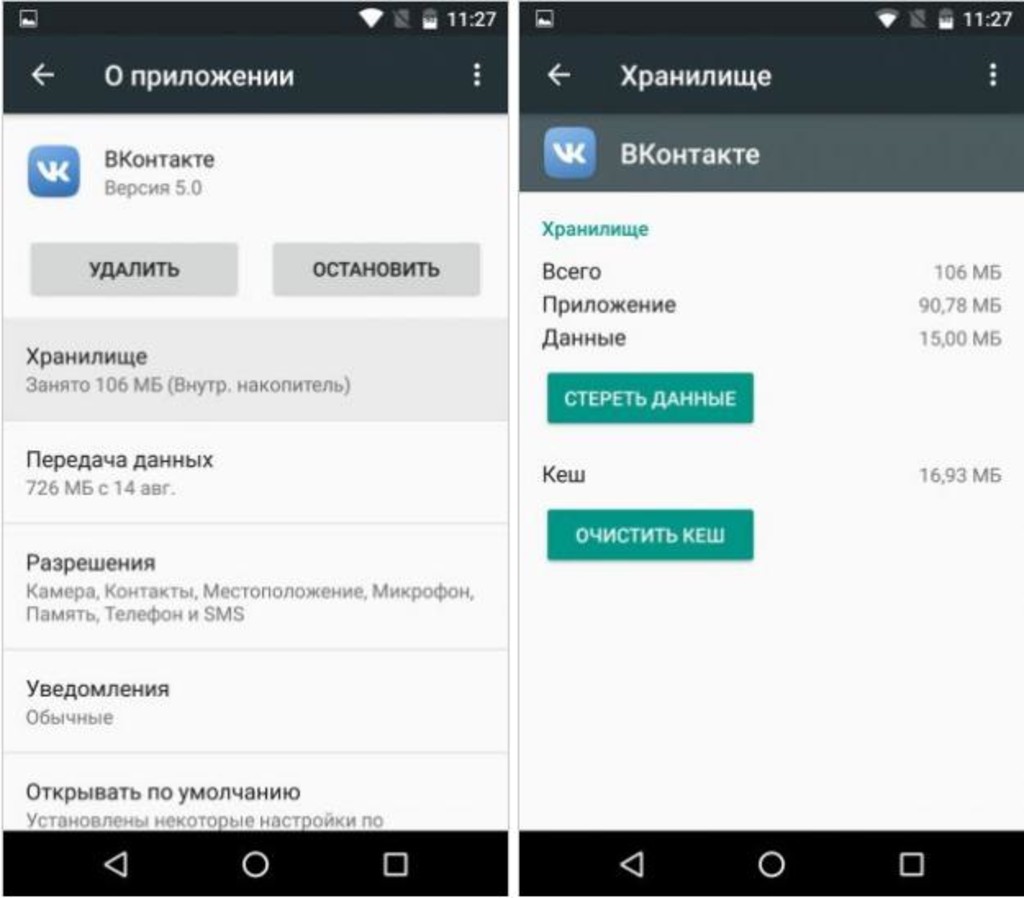

Ваш комментарий будет первым